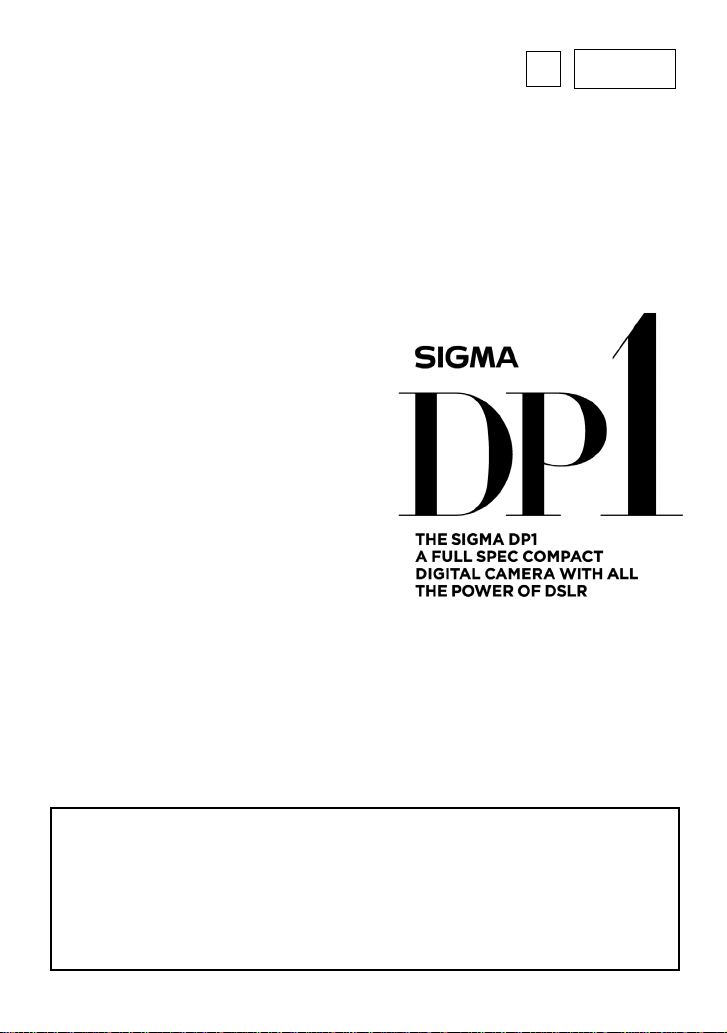
K
C70KR07Z1
한국어
사용자 설명서
SIGMA DP1 디지털 카메라의 사용 설명서 입니다.
SIGMA Photo Pro 소프트웨어를 컴퓨터에 설치하는 방법, 카메라와
컴퓨터 연결등에 대한 추가 정보나, SIGMA Photo Pro 소프트웨어의
자세한 설명은 제공된 CD 에 PDF 포맷으로 저장된 SIGMA Photo Pro
사용 설명서를 참조하시기 바랍니다.
111
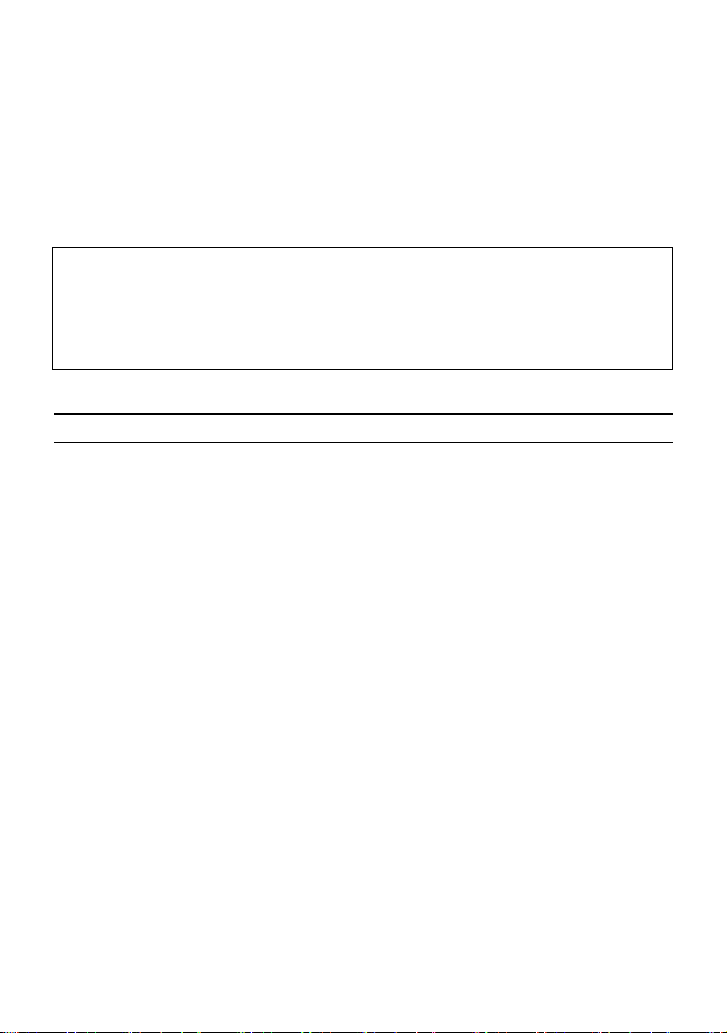
Sigma DP1 디지털 콤팩트 카메라를
구입해 주셔서 감사합니다.
카메라를 사용하시기전에 이 설명서를 주의 깊게 읽어 보시면, 새로운
DP1 카메라의 특징들로 인한 뛰어난 성능과 기쁨을 얻으실 수 있을
것입니다. 새로운 시그마 카메라와 즐거운 시간을 보내시기 바랍니다!
• 향후의 참조를 위해 이 사용 설명서를 잘 보관하시기 바랍니다. 이로인해
카메라의 독창적인 특징이나 장점들을 언제든지 확인하실 수 있습니다.
• 이 제품의 보증기간은 구입일로부터 1 년입니다. 보증 내용과 보증서는
별도의 용지로 제공됩니다. 자세한 사항은 보증서를 참조하시기 바랍니다.
저작권에 대한 안내
이 카메라는 개인적인 촬영에 사용하시기 바라며, 국제 또는 국내
저작권법 및 규정을 침해하거나 위반하는데 사용해서는 안됩니다. 비록
개인적인 사용을 위한 순수한 의도라도, 공연, 쇼, 전시 및 상품 등의
촬영에 일부 제한이 있을 수 있습니다. 저작권 또는 다른 법적 권리를
위반해서는 안됩니다.
■ FOVEON 은 Foveon, Inc 의 등록 상표입니다. X3 와 X3 로고는 Foveon,
Inc 의 상표들입니다.
■ IBM PC/AT 시리즈 컴퓨터는 미국의 International Business Machines
Corporation (IBM)의 상표 또는 등록 상표입니다.
■ Microsoft 및 Windows 는 미국 및 다른 국가들에 등록된 Microsoft
Corporation 의 등록 상표입니다.
■ Macintosh 및 MAC OS 는 미국 및 다른 국가들에 등록된 Apple Inc 의 등록
상표입니다.
■ Adobe 및 Photoshop 은 Adobe Systems Incorporated 의 등록 상표입니다.
■ 이 설명서에 있는 다른 회사나 제품 이름은 각 회사의 상표이거나 등록
상표입니다.
1
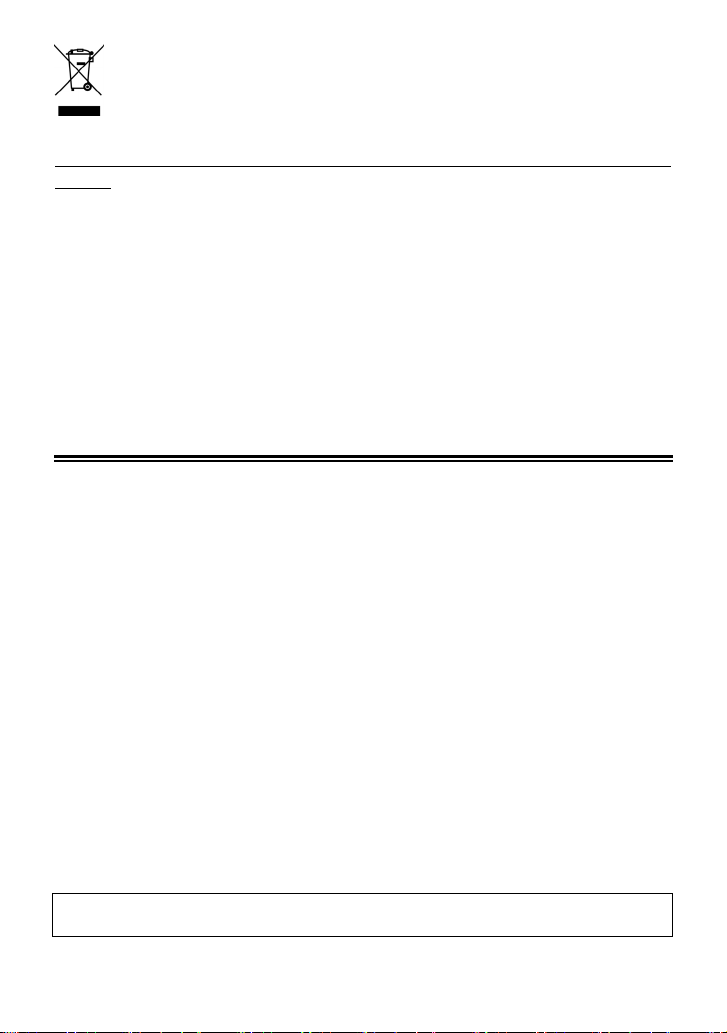
가정 내 전기 및 전자 제품의 폐기
전기 및 전자 제품 사용 후 폐기 (EU 및 다른 유럽 국가에 적용되는 별도 수거
시스템)
이 심벌은 이 제품이 가정용 쓰레기처럼 취급되어서는 안 된다는 것을
표시합니다. 이 제품은 전기 및 전자 제품 재활용을 위해 별도로 수거되어야
합니다.
새 제품 구매 시 이 제품은 대리점이나 폐기용 전기, 전자 제품 수거소에 넘겨야
합니다.
올바른 폐기로 귀하는 건강이나 환경에 대한 향후 부정적인 결과나, 제품이나
부품의 부적절한 처리를 방지하는데 도움을 줄 수 있습니다.
이 제품이 불법으로 폐기되면 벌금이 부과될 수도 있습니다.
이 제품을 재활용하는 것에 대한 더 자세한 정보는 지역 관공서, 쓰레기 처리소
또는 제품을 구입한 매장에 문의하시기 바랍니다.
내용물 구성 및 액세서리
다음은 카메라와 함께 공급되는 표준 액세서리들입니다. 만일 아래의 액세서리들이
모두 포함되지 않았다면 카메라를 구입한 구입처에 즉시 문의하시기 바랍니다.
1. 카메라 본체 (DP1)
2. 렌즈 캡 (카메라에 부착)
3. 핫 슈 커버 (카메라에 부착)
4. 소프트 케이스
5. 어깨 끈
6. 리튬이온 배터리 BP-31
7. 직류 전원 장치 BC-31
8. 직류 전원 장치 케이블
9. USB 케이블
10. 오디오 비디오 케이블
11. SIGMA Photo Pro 디스크
12. 사용 설명서
13. 보증 카드
14. SIGMA 한정 보증 & 서비스 네트워크
• 메모리 카드는 포함되지 않습니다. 메모리 카드를 별도로 구매하시기 바랍니다.
2
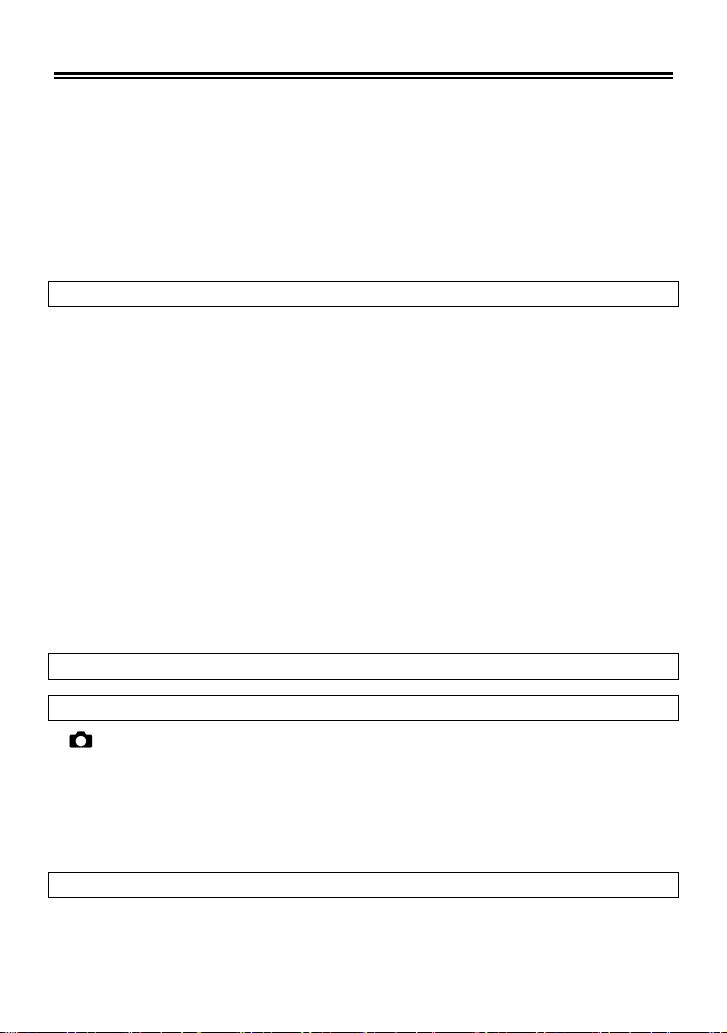
목 차
내용물 구성 및 액세서리.......................................................................2
목 차 .....................................................................................................3
안전을 위한 주의 사항 ..........................................................................6
취급 주의 사항 .......................................................................................9
각부 명칭.............................................................................................. 11
컬러 LCD 모니터 표시 ........................................................................13
기본 조작 및 빠른 참조
촬영 준비 17
스트랩 부착 ..........................................................................................17
렌즈 캡 .................................................................................................18
배터리 장착 ..........................................................................................19
배터리 상태 체크 .................................................................................22
가정에서의 전원 공급 (별도 판매)
언어 설정..............................................................................................24
시간 및 날짜 설정................................................................................25
카메라 설정 메뉴 .................................................................................26
메뉴 기능 목록 .....................................................................................28
컬러 LCD 모니터 표시 변경 ...............................................................32
SD 카드 장착 .......................................................................................33
카드 포맷..............................................................................................35
셔터 버튼..............................................................................................36
........................................................................14
.........................................................23
기본 조작법 37
노출 모드 선택 37
자동 모드........................................................................................37
P 프로그램 우선모드..........................................................................39
A 조리개 우선모드 .............................................................................40
S 셔터 스피드 우선모드 ....................................................................41
M
수동 모드........................................................................................42
내장 플래시 사용 43
내장 플래시 사용 .................................................................................43
3
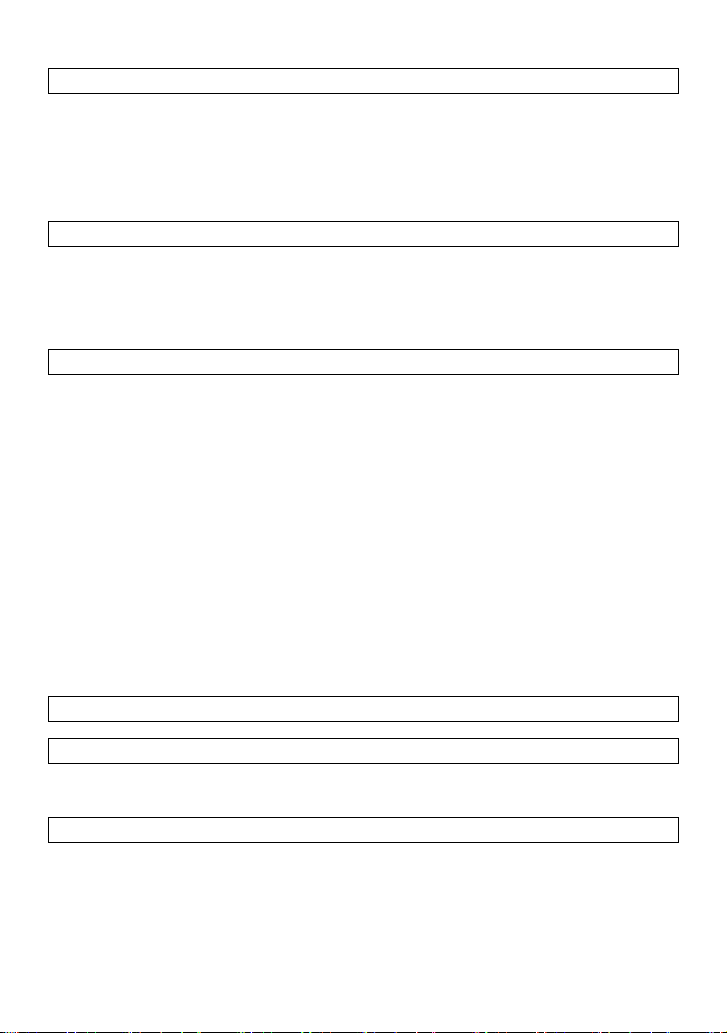
초 점 45
오토 포커스 사용법..............................................................................45
AF 포인트 선택 ....................................................................................46
초점 고정..............................................................................................46
수동 포커스 ..........................................................................................47
드라이브 모드 조작법 48
싱글 프레임 촬영 .................................................................................48
연속 촬영..............................................................................................49
셀프 타이머 ..........................................................................................49
고급 기능 조작법 50
화이트 밸런스 설정(WB) .................................................................50
감도 설정(
ISO
수치)
...........................................................................53
이미지 파일 설정 .................................................................................54
이미지 파라미터 및 컬러 스페이스.....................................................55
측광 모드 선택 .....................................................................................57
AE 잠금 ................................................................................................58
노출 보정..............................................................................................60
오토 브라케팅.......................................................................................61
컬러 모드..............................................................................................63
디지털 줌..............................................................................................64
이미지에 음성 녹음..............................................................................65
외장 플래시 사용 .................................................................................66
이미지 확인 및 삭제 67
촬영 이미지 확인 67
촬영 이미지 확인 시간 변경
..................................................................67
이미지 확인 69
단일 이미지 보기 .................................................................................70
이미지 확대
9 개 이미지 동시 보기
페이지로 보기
(줌 인 보기)
(점프 모드)
....................................................................71
(다중 이미지 보기)
.....................................72
.....................................................................73
음성 녹음 이미지 보기 ........................................................................74
4
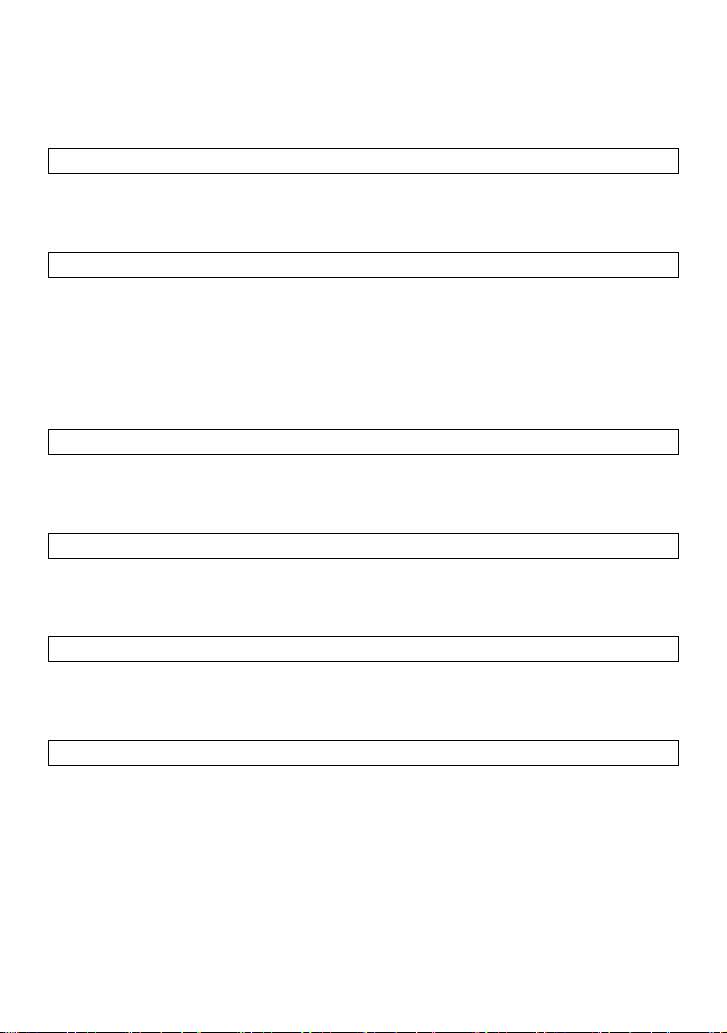
이미지 정보 보기 .................................................................................75
히스토그램 ............................................................................................77
TV 로 이미지 보기 ...............................................................................78
파일 삭제 79
단일 이미지 삭제 .................................................................................80
여러 파일 삭제 .....................................................................................81
기타 이미지 확인 기능 82
파일 잠금..............................................................................................82
이미지에 마크하기................................................................................85
이미지 회전 ..........................................................................................88
음성 메모 녹음 .....................................................................................89
슬라이드 쇼 보기 .................................................................................91
동영상 촬영 및 재생 93
동영상 촬영 ..........................................................................................93
동영상 재생 ..........................................................................................94
음성 녹음 및 재생 96
음성 녹음 (음성 녹음 모드).................................................................96
음성 재생..............................................................................................97
이미지 출력 98
PICTBRIDGE 호환 가능 프린터로 이미지 출력.................................98
DPOF (DIGITAL PRINT ORDER FORMAT) ........................................101
참고 사항 102
별도 판매 액세서리............................................................................102
카메라 손질 ........................................................................................102
용어 설명............................................................................................103
파일 번호 시스템 ...............................................................................105
LCD 창 끄기 및 자동 전원 차단 ......................................................106
문제 해결............................................................................................107
제품 사양............................................................................................109
카메라를 컴퓨터에 연결.....................................................................110
5
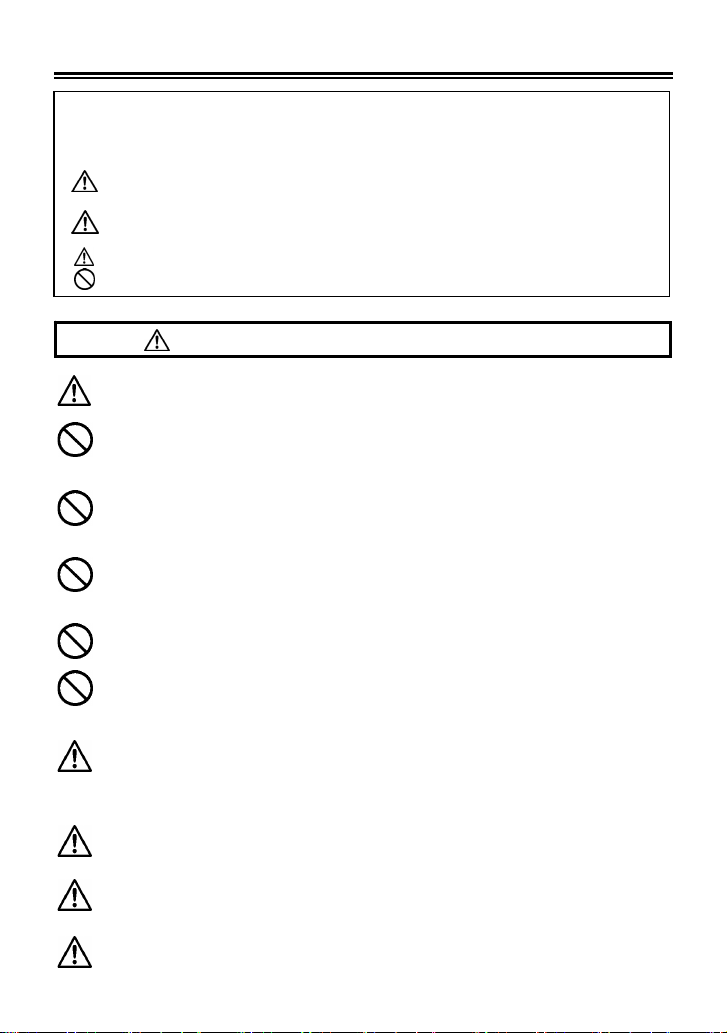
안전을 위한 주의 사항
손상이나 부상을 방지하기 위하여 카메라를 사용 전에 이 사용 설명서를
주의 깊게 읽어 주시기 바랍니다.
아래의 두 가지 표시는 특별히 주의하여 주시기 바랍니다.
경 고 !!
주 의 !!
이 표시는 경고나 주의를 나타냅니다.
이 표시는 반드시 피해야 할 사항입니다.
배터리는 어린이의 손이 닿지 않게 보관하십시오. 만일 배터리를
삼켰을 때는 즉시 응급센터로 연락하시기 바랍니다.
지정된 배터리 종류 이외에 다른 배터리를 사용하지 마십시오. 다른
배터리 사용 시 폭발, 배터리 누수, 카메라 손상, 부상 및 화재를
유발할 수 있습니다.
이 설명서에 지정된 것 이외의 다른 배터리를 사용하지 마십시오.
다른 배터리 사용 시 폭발, 배터리 누수, 카메라 손상, 부상 및 화재를
유발할 수 있습니다.
충격, 진동을 주지 마십시오. 이 경고를 무시하면 배터리 폭발 또는
배터리 누수를 유발할 수 있으며 그 결과로 부상이나 화재로 이어질
수 있습니다.
배터리를 분해, 절단, 가열 또는 불 속에 넣지 마십시오. 이 경고를
무시하면 폭발, 누수, 부상 및 화재를 유발할 수 있습니다.
직류 전원 장치에는 전용 배터리만 사용하십시오. 다른 종류의
배터리를 충전하면 배터리 폭발, 누수, 카메라 손상, 부상 및 화재를
유발할 수 있습니다.
만일 어떠한 이유에서든 카메라 또는 배터리에서 연기가 나거나 또는
과열되거나 타는 냄새가 난다면 배터리를 제거하고 화재를
방지하십시오. 카메라를 구매한 구입처나 시그마 지정 서비스 센터에
보내주십시오.
배터리를 폐기 시에는 사용자 국가의 모든 규정, 규칙 및 법률에 따라
처리하시기 바랍니다.
장기간 카메라를 사용하지 않을 경우, 배터리를 분리하여 보관하시기
바랍니다.
카메라와 함께 공급된 AC 어댑터 이외의 것을 사용하지 마시기
바랍니다. 다른 제품 사용 시 감전이나 화재를 유발할 수 있습니다.
제품 사용 시 이 경고 표시를 무시하면 치명적인 부상이나
다른 위험을 초래할 수 있습니다.
제품 사용 시 이 주의 표시를 무시하면 손상이나 부상을
초래할 수 있습니다.
경 고 (배터리, 직류 전원 장치 및 AC 어댑터)
6
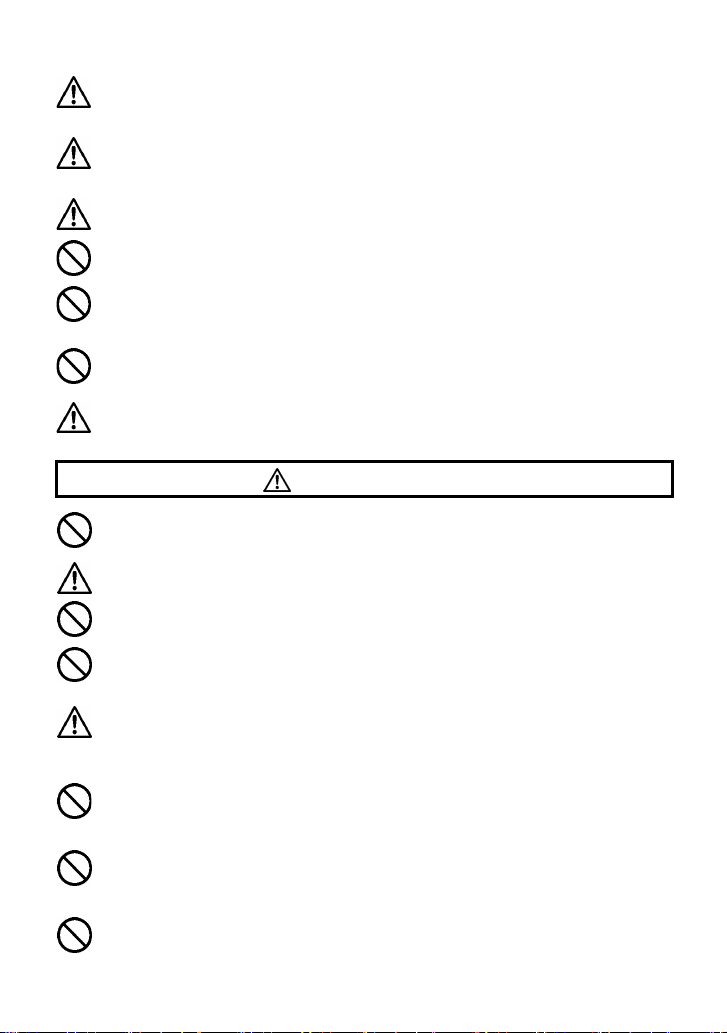
안전을 위한 주의 사항
AC 어댑터는 본 제품만을 위해서 설계되었습니다. 다른 제품에
사용하지 마십시오. 과열, 화재, 감전 혹은 상해의 원인이 될 수
있습니다.
만일 사용 중에 어댑터에서 연기 또는 이상한 냄새가 나거나 이상한
소리가 난다면 즉시 플러그를 뽑아 주십시오. 감전이나 화재로 이어질
수 있습니다.
만일 물이나 기타 이 물질이 들어갔다면 즉시 플러그를 뽑아
주십시오. 감전이나 화재를 유발할 수 있습니다.
어댑터를 분해하거나 변형하지 마십시오. 이러한 경우 감전이나 화재를
유발할 수 있습니다.
파워 코드 위에 무거운 물체를 올리거나, 세게 잡아 당기거나, 심하게
구부리거나 혹은 가열을 하지 마십시오. 코드를 손상시키거나 감전,
화재로 이어질 수 있습니다.
본 제품을 언급된 전원 (AC100V - 240V) 에서만 사용하십시오. 그렇지
않을 경우 감전이나 화재를 유발할 수 있습니다.
각 국가에서 안전이 검증된 AC 파워 코드를 사용하시기 바랍니다.
경 고 (카메라)
프로판이나 가솔린등과 같은 인화, 가연성 물질이나, 가스, 물기가
많은 곳, 화학 약품이 있는 곳에서 카메라를 사용하지 마십시오.
어린이의 손이 닿지 않는 안전한 장소에 보관하십시오. 카메라 어깨
끈이 어린이의 목에 감기면 질식의 위험이 있습니다.
카메라를 분해하지 마십시오. 감전이나 화재를 유발할 수 있습니다.
손상으로 노출된 카메라 내부 부품을 만지지 마십시오. 감전이나
화재를 유발할 수 있습니다. 배터리를 제거 후 시그마 지정 서비스
센터를 찾아 주십시오.
물기나 습기가 많은 곳에 카메라를 보관하지 마십시오. 만일 카메라를
물에 빠뜨렸을 경우, 카메라 구입처나 서비스 센터를 즉시 찾아
주십시오. 그 상태로 계속 사용하면 감전이나 화재로 이어질 수
있습니다.
물이나 금속 물질, 다른 어떤 종류의 전도체 등을 카메라 바디에
접촉시키지 마십시오. 이러한 경우, 과열, 감전이나 화재를 유발할 수
있습니다.
눈 앞에서 플래시를 발광하지 마십시오. 밝은 빛이 눈에 손상을 입힐
수 있습니다. 플래시 촬영 시, 카메라와 얼굴 사이에 최소 1m 이상
거리를 두십시오.
플래시를 손으로 막지 마십시오. 화상의 원인이 됩니다.
7
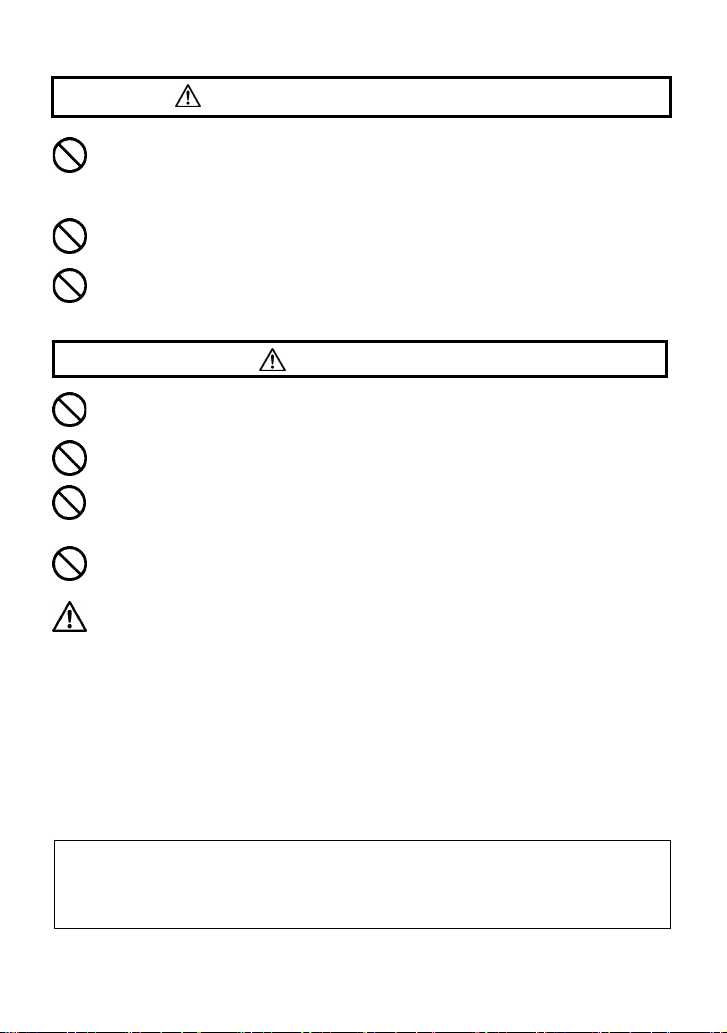
안전을 위한 주의 사항
주 의 (직류 전원 장치 및 AC 어댑터)
AC 어댑터를 뽑으실 때 직류 전원 장치 또는 AC 전원 코드의 선을
잡아서 뽑지 마십시오. 전선이 손상을 입어 감전이나 화재를 유발할 수
있습니다. 콘센트에서 뽑으실 때는 플러그 코드 부분을 잡고 뽑으시기
바랍니다.
직류 전원 장치나 AC 어댑터를 옷, 쿠션 등으로 덥지 마십시오. 과열로
인하여 케이스에 손상을 주거나 화재의 원인이 될 수 있습니다.
직류 전원 장치를 사용하지 않을 경우 콘센트에서 플러그를 뽑아
주십시오.
주 의 (카메라)
렌즈 캡 없이 카메라를 보관하지 마십시오. 빛이 렌즈를 통해 장기간
들어갈 경우, 카메라에 손상을 줄 수 있습니다.
카메라를 삼각대에 연결 시킨 채로 운반하지 마십시오. 떨어뜨리거나
부상을 입을 수 있습니다.
젖은 손으로 카메라를 만질 경우 감전의 위험이 있습니다.
온도가 높은 공간이나 직사광선 하에 주차된 차 안에 카메라를 두지
마십시오. 뜨거워진 카메라로 인해 화상을 입을 수 있습니다.
만일 LCD 모니터가 손상을 입었다면 유리 파편에 다치지 않도록
주의하십시오. 또한 LCD 모니터내의 액체가 유출되고 다음의 상황에
처할 경우 아래의 지시를 따르십시오.
액체가 옷 또는 피부에 묻었을 경우, 즉시 비누로 씻어내십시오.
액체가 눈에 들어갔을 경우, 즉시 깨끗한 물로 손상된 눈을 15 분
동안 헹궈주시고 병원으로 가시기 바랍니다.
액체를 삼켰을 경우, 즉시 많은 물을 마시고 구토를 한 후 병원으로
가시기 바랍니다.
[ B 급 기기 (가정용 정보통신 기기) ]
이 제품은 가정용으로 전자파적합등록을 한 제품으로서 주거지역은 물론
모든 지역에서 사용할 수 있습니다.
8
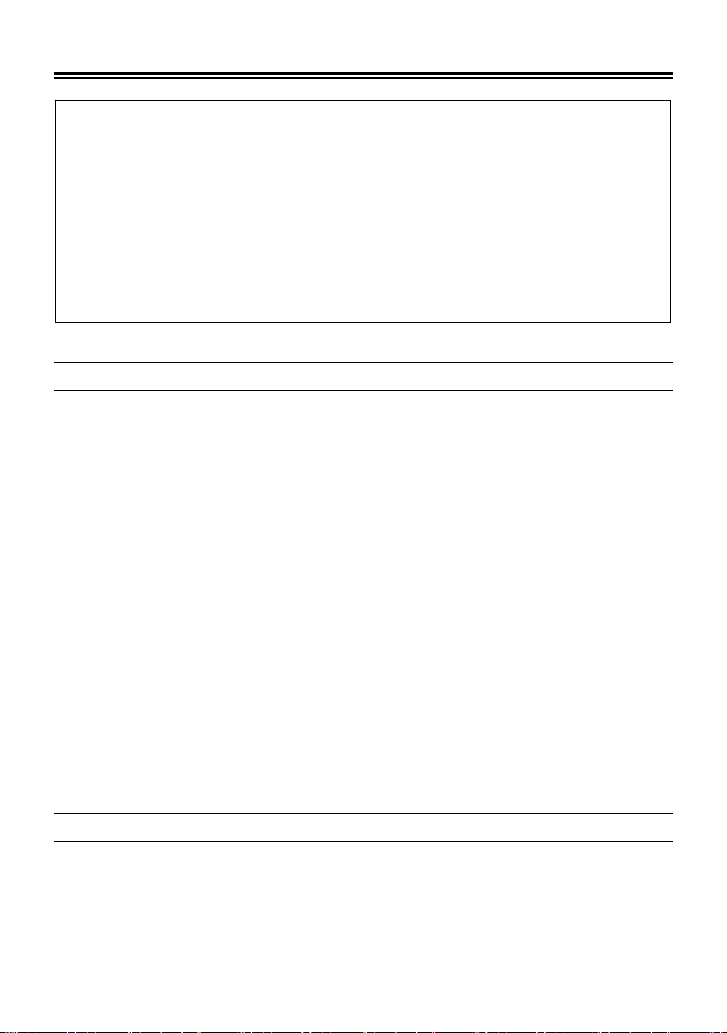
취급 주의 사항
카메라 사용 전에 반드시 이 부분을 읽어 주시기 바랍니다.
사용 전에 카메라의 기능을 숙지하시기 바랍니다. 이미지에 대한
불만족이나 손해등에 대해서는 보상이나 보증이 없습니다.
한번에 많은 촬영을 하거나 여행 시 또는 추운 지방에서는 여분의
배터리를 항상 휴대하시기 바랍니다.
일러두기
■ 이 카메라는 매우 정밀한 기계임으로 절대 떨어뜨리거나 충격을 주지
마십시오.
■ 이 카메라는 방수가 안되므로 물에서 사용할 수 없습니다. 약간의 물기가
묻었을 경우 마른 천으로 즉시 닦아 주시고 많이 젖었을 경우, 가까운
시그마 지정 서비스 센터와 상의하시기 바랍니다.
■ 카메라를 먼지가 많거나 고온, 고습한 장소에 오래 방치하지 마십시오.
■ 카메라를 추운 외부에서 따뜻한 방으로 가져올 경우, 카메라에 이슬이 맺힐
수 있습니다. 카메라가 실온에 적응될 때까지 가방에 보관하시기 바랍니다.
■ 카메라는 80% 이하의 습도 그리고 0˚ C/32˚ F 에서 +40˚ C/104˚ F
사이의 온도에서 작동됩니다. 0˚ C 이하의 추운 온도에서는 배터리의
성능이 저하될 수 있으므로 여분의 배터리를 준비하시고 배터리를 항상
따뜻하게 보관하시기 바랍니다.
■ 정전기나 자성은 카메라 작동에 영향을 미칠 수 있습니다. 만약 자성에
노출된 경우, 우선 배터리를 카메라에서 분리하시고 그 다음 카메라에
배터리를 다시 장착하여 카메라의 마이크로프로세서가 재설정되도록 해야
합니다.
카메라 보관 방법
■ 카메라를 장기간 보관 시 배터리를 제거하고 보관하십시오.
■ 카메라에 곰팡이가 발생하는 것을 방지하기 위해 건조하고 서늘하며
통풍이 잘되는 곳에 실리카겔과 같은 건조제를 함께 넣고 보관하여
주십시오. 장비는 화학약품 접촉을 피해주십시오.
9
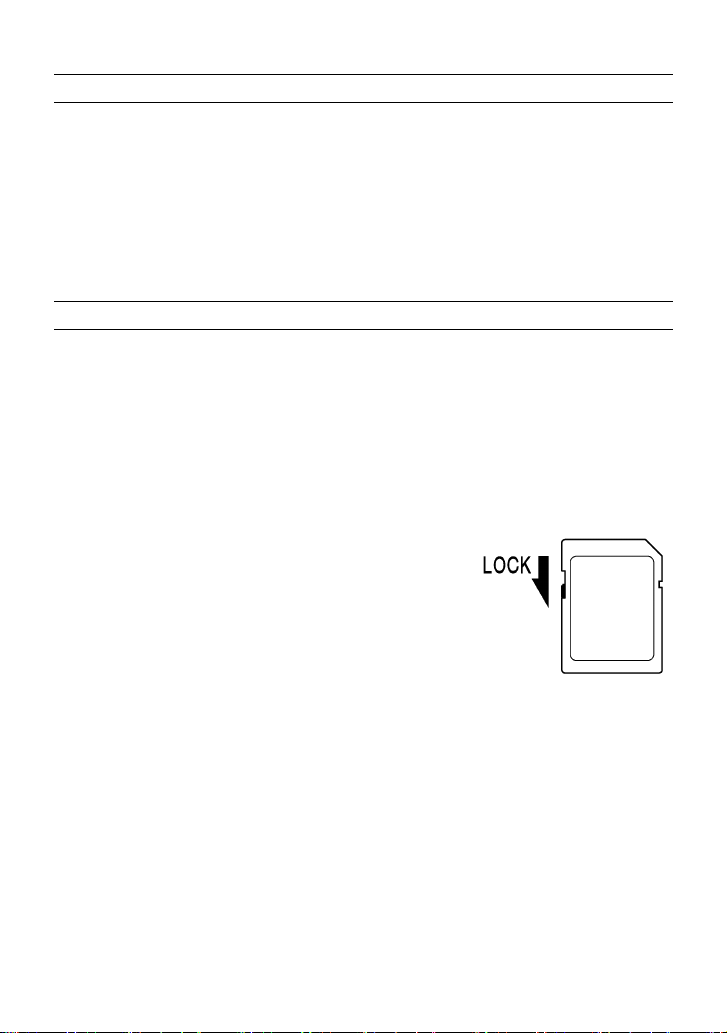
취급 주의 사항
TFT 컬러 LCD 모니터에 대한 유의사항
■ 몇몇 픽셀이 LCD 모니터에 점등이 되지 않는 경우가 발생할 수 있습니다.
이는 오류나 기능장애가 아닙니다. 카메라에 저장된 이미지는 아무런
영향을 받지 않습니다.
■ 액정의 일반적인 특성상 저온 시 화상이 약간 느려질 수 있으며 고온
시에는 어두워질 수 있습니다. 그러나 이는 방의 온도가 일반적으로
돌아오면 정상적으로 작동됩니다.
SD 메모리 카드 및 MULTIMEDIA 카드 (별도 판매)
DP1 카메라는 SD 메모리 카드, SDHC 메모리 카드 및 Multimedia
카드를 사용합니다.
• 이 사용 설명서에는 SD 메모리 카드, SDHC 메모리 카드 및 Multimedia
카드를 ‘ 카드’ 로 통칭합니다.
• 저희는 이미지 저장 시 SDHC 메모리 카드나 고속 SD 메모리 카드 사용을
권장합니다.
• SD 메모리 카드 또는 SDHC 메모리 카드에는
쓰기 방지 스위치가 있어 실수로 카드에 쓰기 및
포맷을 방지 할 수 있습니다. 스위치가 “ 잠금”
위치에 놓여 있으면 실수로 덮어 쓰거나 데이터를
삭제하는 것이 불가능합니다.
■ Multimedia 카드는 저장 속도가 느리기 때문에 연속 촬영이나 동영상 모드
사용에는 권장하지 않습니다.
■ 카드를 직사광선이나 가연성 물질 근처에 두지 마십시오.
■ 카드를 고온 다습하거나 정전기 발생, 혹은 자기성 물질 근처에 두지
마십시오.
■ 카드의 적절한 사용을 위해 각각에 들어있는 사용 설명서를 주의 깊게
읽어 주시기 바랍니다.
■ 카메라나 컴퓨터의 “ 삭제” 기능은 메모리 카드에 저장된 기록을
완벽하게 삭제하지 못할 수 있습니다. 안전을 위해 모든 데이터 삭제를
원할 경우, 별도의 소프트웨어를 사용하시기 바랍니다.
10
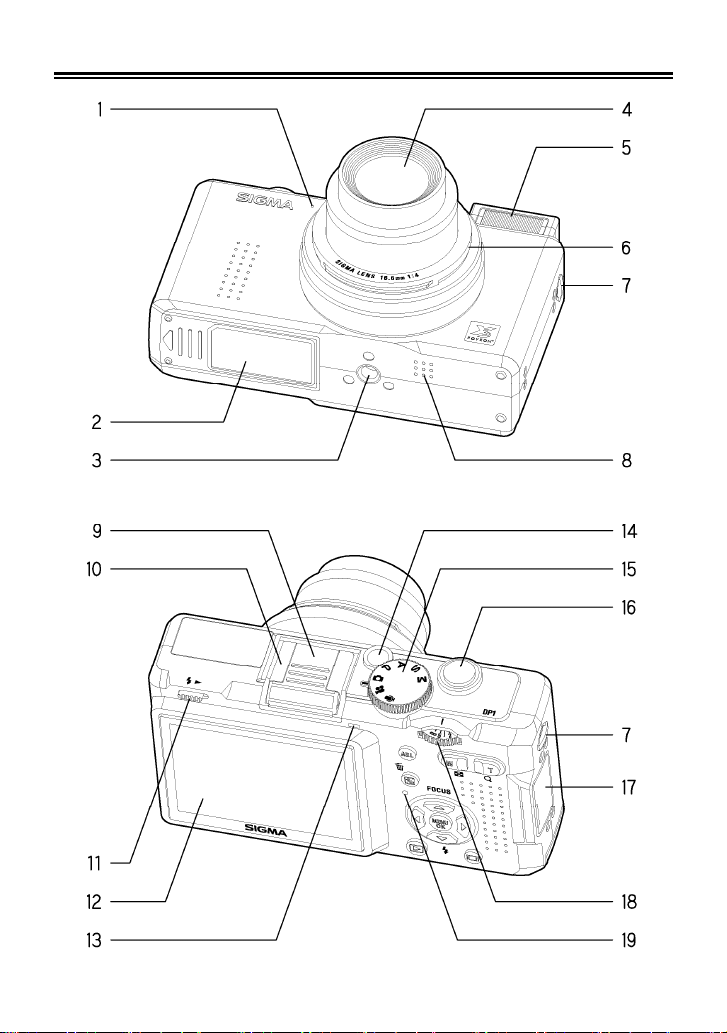
각부 명칭
11
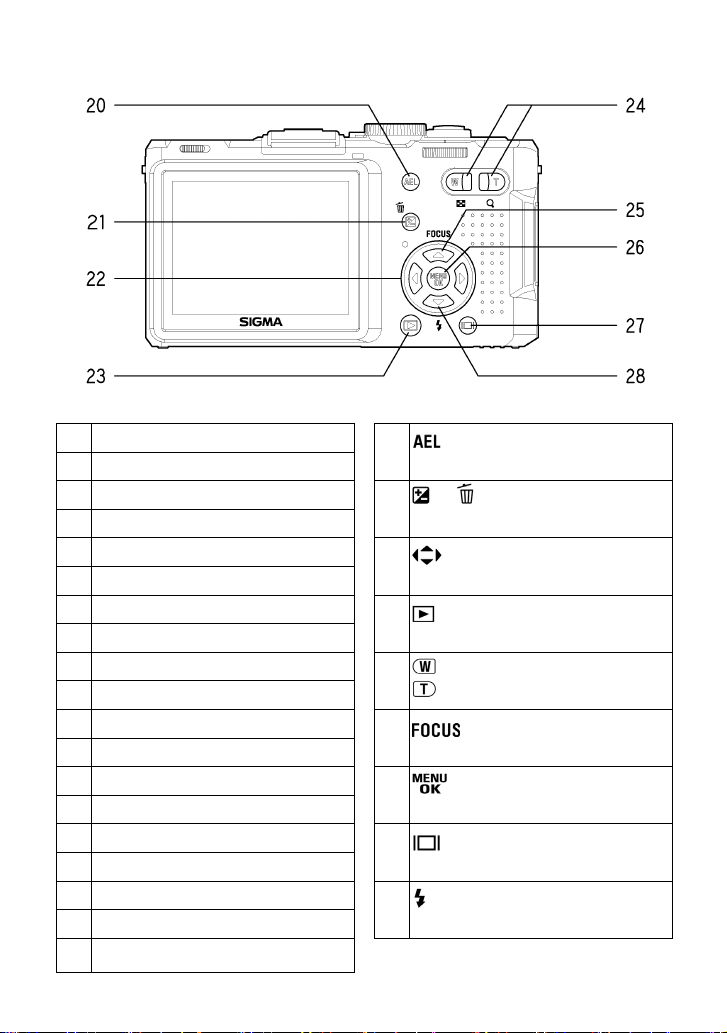
1. 마이크
2. 배터리 / 카드 커버
3. 트라이포드 소켓
4. 렌즈
5. 플래시
6. 렌즈 캡 마운트
7. 카메라 스트랩 걸이
8. 스피커
9. 핫 슈 커버
10. 핫 슈
11. 플래시 팝 업 레버
12. 컬러 LCD 모니터
13. 오토 포커스 램프
14. 전원 스위치
15. 모드 다이얼
16. 셔터 버튼
17. 커넥터 커버
18. MF 다이얼
19. 작동 확인 램프
20.
(AE 잠금) 버튼
/
21.
(노출 / 삭제) 버튼
22.
4-방향 컨트롤러
23.
(재생) 버튼
버튼
24.
버튼
25.
26.
27.
28.
(포커스 모드) 버튼
(메뉴 / OK) 버튼
(디스플레이) 버튼
(플래시 모드) 버튼
12
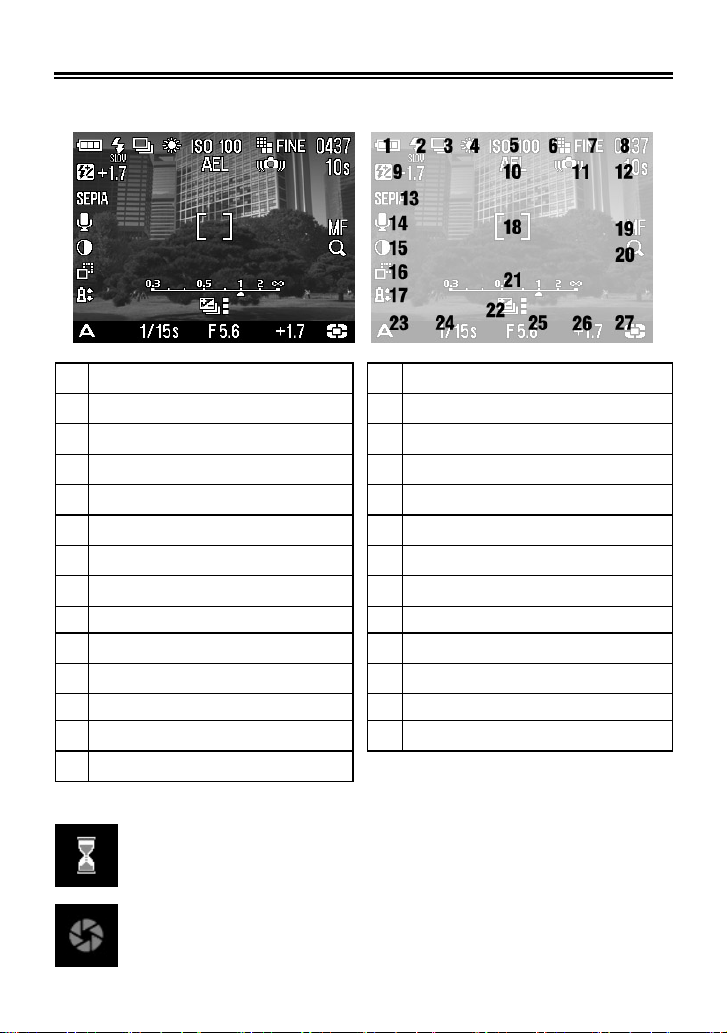
컬러 LCD 모니터 표시
이미지 촬영 시 표시되는 아이콘에 대한 설명.
1 배터리 잔량 표시 15 콘트라스트 *
플래시 모드 *
2
드라이브 모드 *
3
화이트 밸런스 *
4
ISO 감도 *
5
화상 사이즈
6
7 화질 21 MF 스케일 바 *
8 촬영가능 이미지 수 22 오토 브라케팅 *
9 플래시 노출 보정 수치 *
AE 잠금 *
10
카메라 흔들림 경고
11
12 촬영가능 시간 * 26
컬러 모드 *
13
14 이미지에 음성 녹음 *
* 설정하는 동안에만 표시됩니다.
이 마크는 촬영 후 카메라에서 이미지가 처리되고 있음을
보여줍니다. 이 마크가 나타나는 동안 카메라를 작동할 수
없습니다.
이 마크는 카메라가 슬로우 셔터 스피드로 촬영중임을 보여줍니다.
샤프니스 *
16
채도 *
17
포커스 영역
18
포커스 모드 *
19
MF 화면 확대 *
20
23 노출 모드
셔터 스피드
24
F 넘버
25
노출 보정 수치/ 노출 측정 *
측광 모드
27
13
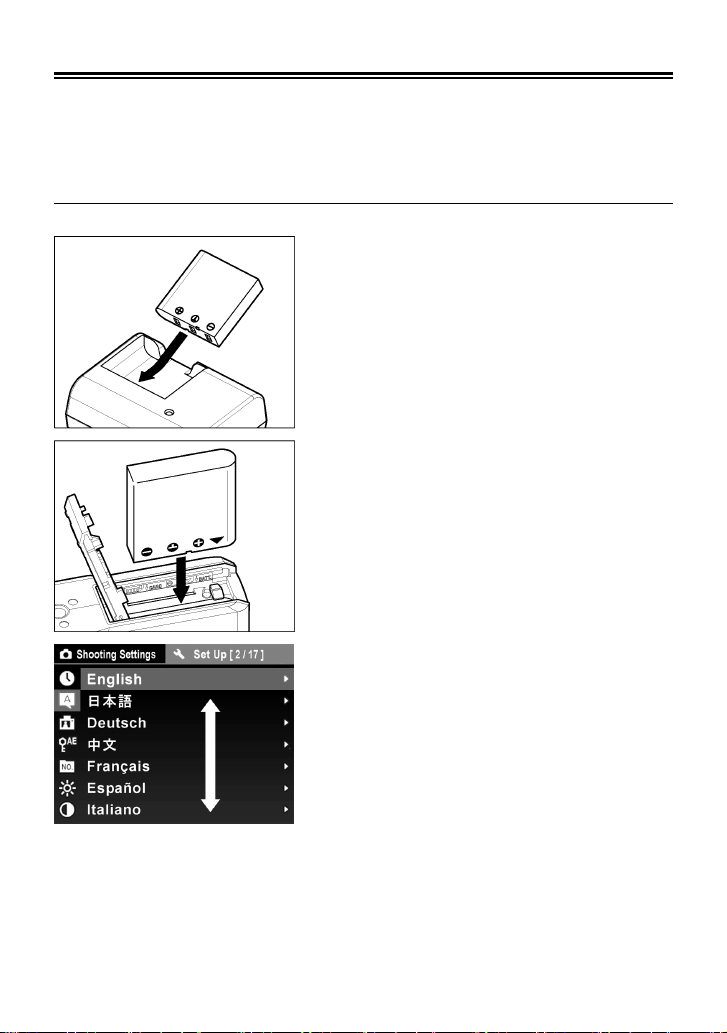
기본 조작 및 빠른 참조
DP1 카메라에는 많은 진보적인 특징들이 있습니다. 이 섹션에는
기본적인 조작법에 대한 설명이 있습니다. 이어지는 섹션에서 보다
자세한 정보를 확인하실 수 있습니다.
준비 사항
배터리 교체 (P.19)
함께 공급된 직류 전원 장치를 이용하여
제공된 리튬 이온 배터리를 충전하십시오.
배터리 넣기 (P.20)
그림과 같이 배터리를 넣어 주십시오.
언어 설정 (P.24)
14
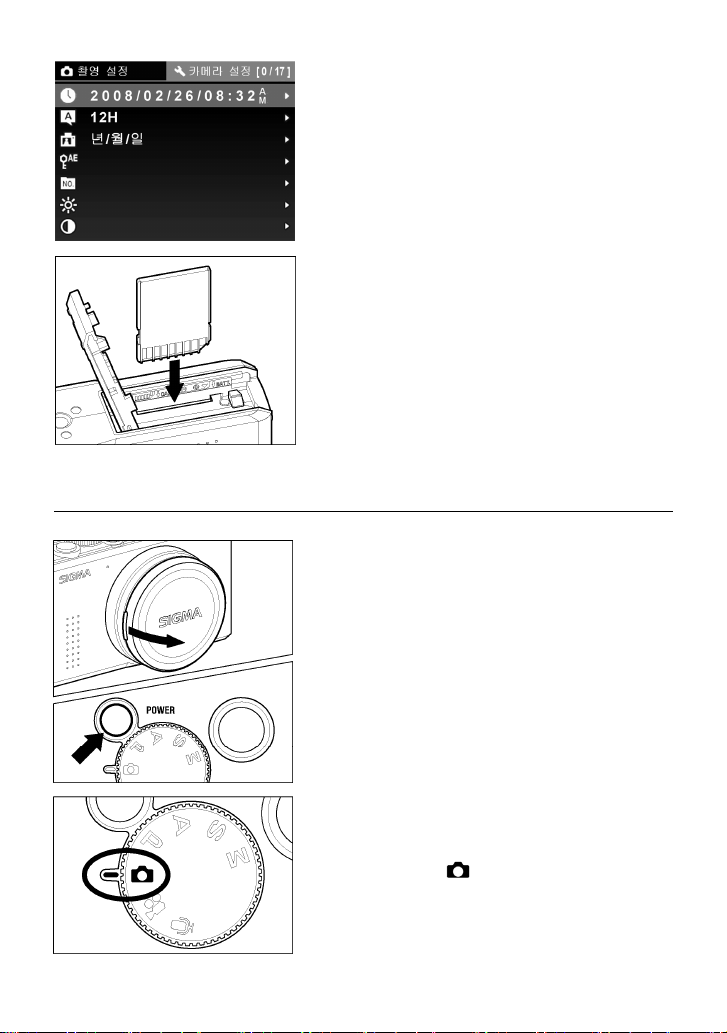
촬영 시작
날짜 및 시간 설정 (P.27)
카드 장착
(P.28)
카메라 전원 켜기
렌즈 캡을 제거하고 전원 스위치를
누릅니다.
노출 모드 선택(P. 3 7)
‘모드’
다이얼을
(자동) 위치에 놓습니다.
15
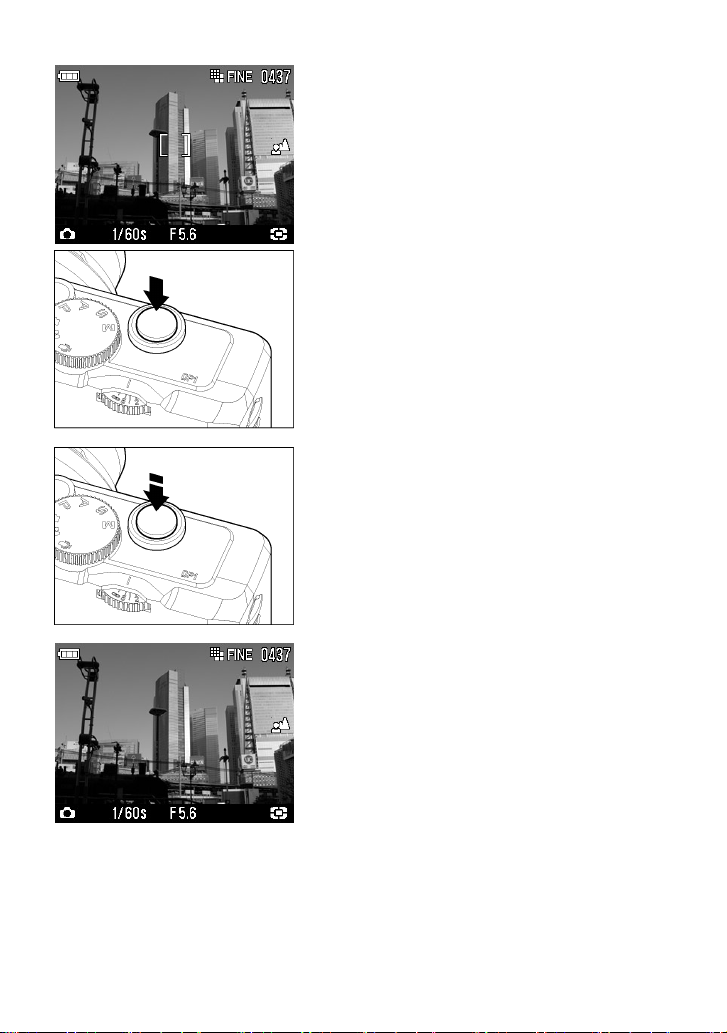
포커스(P. 4 5)
컬러 LCD 모니터로 이미지의 구도를
설정하고 “ 반” 셔터를 눌러 노출 측정
및 오토 포커스를 작동 시킵니다.
사진 촬영
셔터 버튼을 눌러 사진을 촬영합니다.
이미지 확인(P. 6 7 - 6 8 )
촬영된 이미지는 LCD 모니터에 2 초간
나타납니다.
16
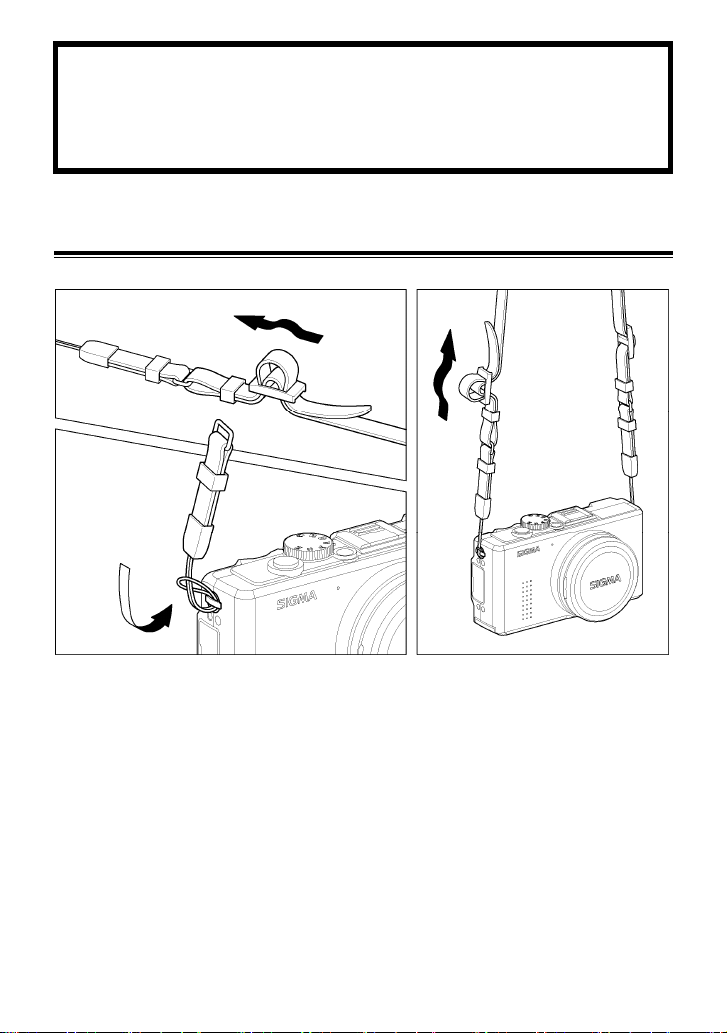
촬영 준비
3
2
이 섹션은 카메라 사용 전에 필요한 준비 사항에 대한 내용입니다.
스트랩 부착
1
1
스트랩의 끝을 풀어줍니다.
2
카메라 스트랩을 그림과 같이 카메라의 양쪽에 있는 스트랩 고리에
연결합니다.
3
카메라 스트랩을 그림과 같이 다시 연결합니다.
17
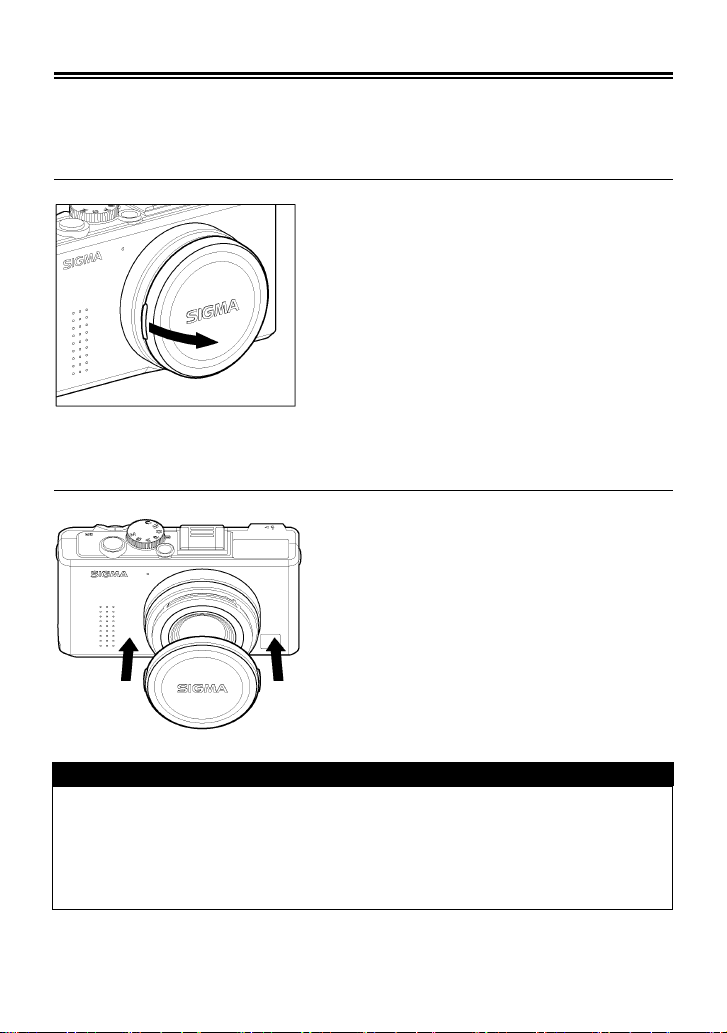
렌즈 캡
렌즈 보호를 위해 렌즈 캡을 채택하였습니다. 카메라를 사용하지 않을
때는 렌즈 캡을 장착해 주십시오.
렌즈 캡 탈착 방법
그림과 같이 렌즈 캡을 분리하십시오.
렌즈 캡 장착 방법
주 의!!
• 렌즈 캡이 장착된 채로 카메라 바디의 전원을 켜면 렌즈의 줌은 작동되지
않습니다. 렌즈 캡을 제거하고 다시한번 전원을 켜십시오.
• 렌즈가 줌 아웃되어 있을 경우, 렌즈 캡을 장착하시면 안됩니다. 카메라
전원을 꺼서 렌즈를 원래 위치로 하시고 렌즈 캡을 장착하십시오.
SIGMA 로고가 수평이 되도록 렌즈 캡을
맞추십시오.
18
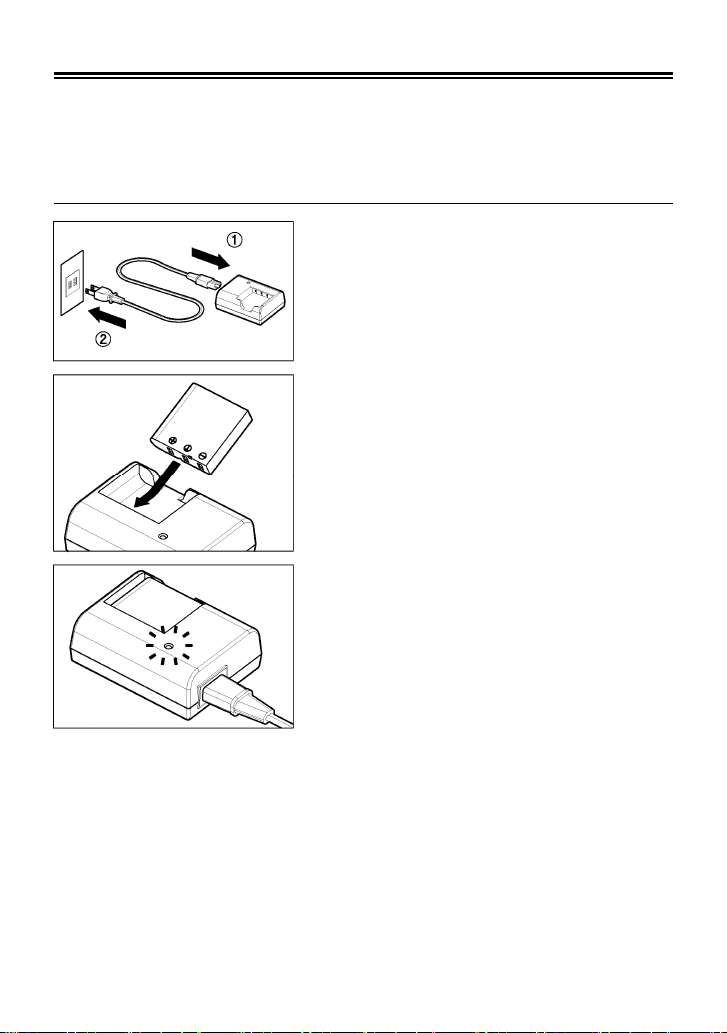
배터리 장착
리튬 이온 배터리 BP-31 이 DP1 카메라와 함께 공급됩니다. 카메라를
최초로 사용하시기 전에 배터리를 충전해 주십시오. 충전 필요 시 함께
제공된 직류 전원 장치 BC-31 을 사용하여 충전하십시오.
배터리 충전
1
전원 코드를 직류 전원 장치에 접속하고
콘센트에 연결하십시오.
2
그림과 같이 화살표 방향으로 배터리를
밀어 넣어 장착하십시오.
● 충전되는 동안 충전 램프에 빨간불이
들어올 것입니다.
● 배터리 충전은 약 120 분이 소요됩니다.
● 배터리 충전 시간은 주변 온도 및 충전
상태에 따라 달라집니다.
3
충전 램프가 녹색으로 변하면 충전이
완료된 것입니다. 직류 전원 장치에서
배터리를 분리하고 콘센트에서 전원
코드를 빼 주십시오.
● 카메라 사용 전에 다시 한번 배터리를 충전하시기 바랍니다. 며칠 동안
사용하지 않으면 배터리 성능이 저하됩니다.
● 충전 이후에도 촬영 가능한 횟수가 극도로 줄어들었다면 이는 배터리의
수명이 다했다는 것을 의미합니다. 새로운 배터리를 구입해 주시기
바랍니다.
19
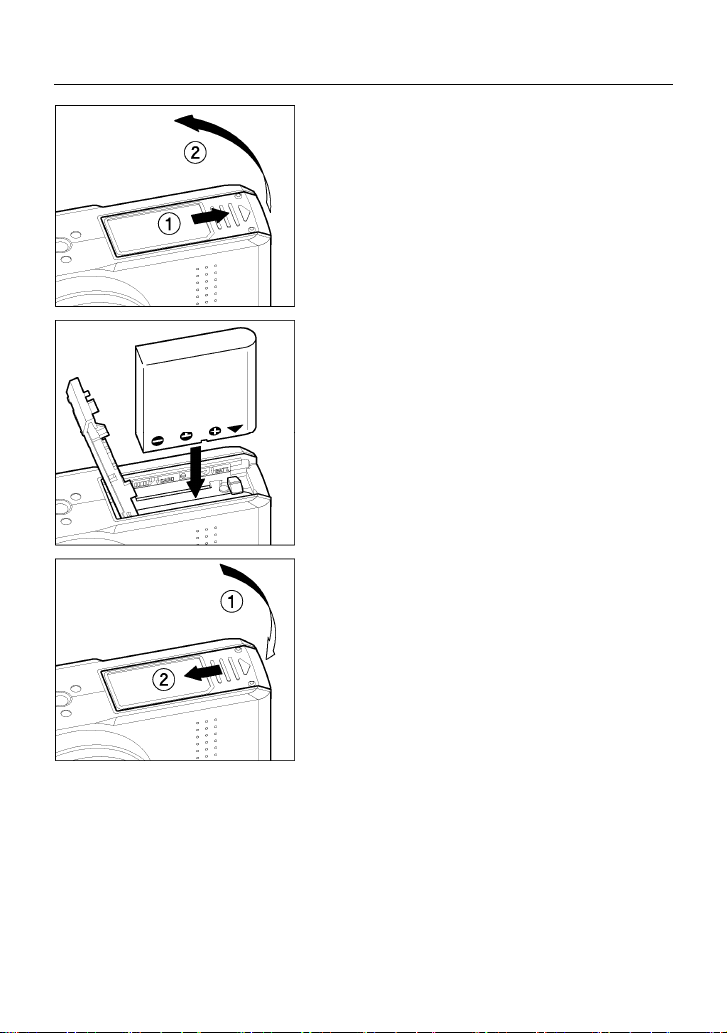
배터리 장착
1
그림과 같이 화살표 방향으로 배터리/카드
커버를 열어 주십시오.
2
그림과 일치하도록 배터리를 넣어
주십시오.
● 배터리가 정확한 위치에 고정될 때까지
밀어 주십시오.
3
커버를 안전하게 닫으십시오.
● 잠금 위치에 고정될 때까지 커버를 밀어
주십시오.
20
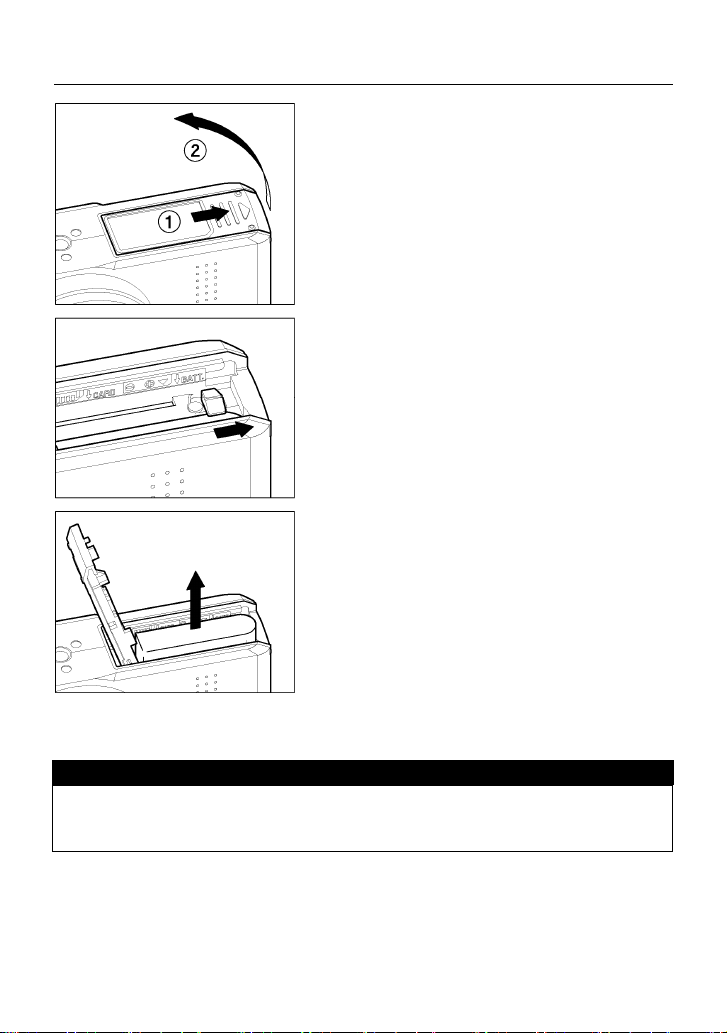
배터리 분리
1
카메라의 전원을 끄시고 그림과 같이
화살표 방향으로 배터리/카드 커버를 열어
주십시오.
2
그림과 같이 배터리 수납부 커버
고정장치를 화살표 방향으로 밀고
배터리를 꺼내십시오.
경 고!!
• 작동중 램프가 켜져 있는 동안에는 배터리를 꺼내지 마십시오. 데이터가
손상될 수 있습니다. 또한 카메라나 카드가 손상될 수 있습니다.
21
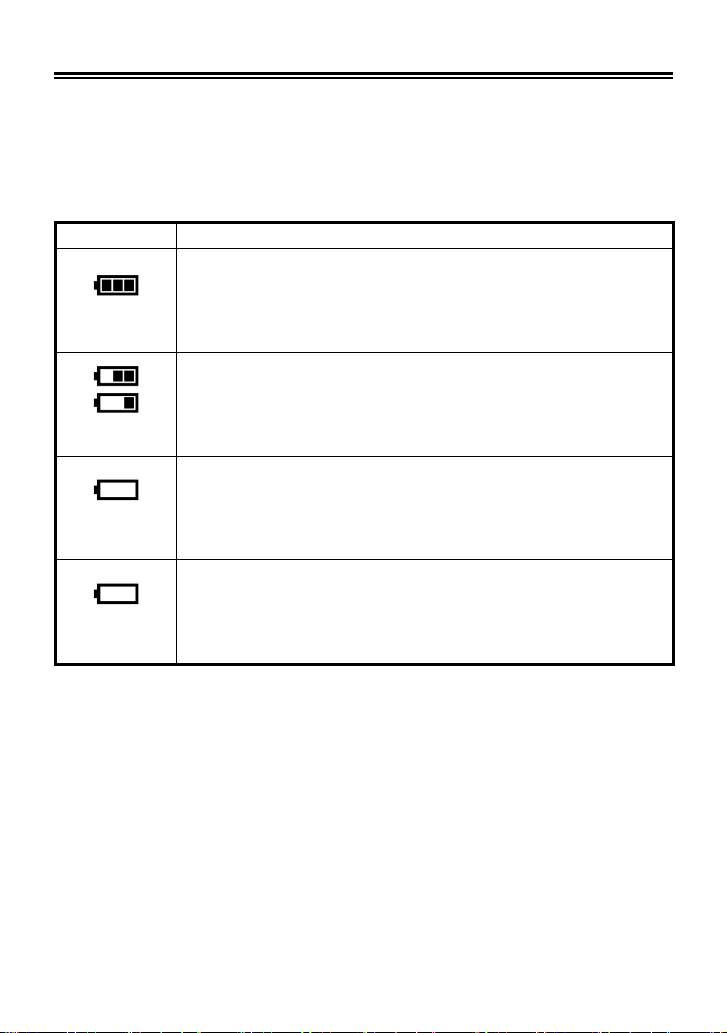
배터리 상태 체크
배터리 상태를 표시해주는 배터리 아이콘이 컬러 LCD 패널의 오른쪽
코너에 표시됩니다.
아이콘 표시의 의미는 다음과 같습니다.
사용 전 및 사용 중 배터리 상태 표시를 체크 하시기 바랍니다.
흰색
흰색
흰색
빨간색
배터리 잔량이 충분합니다.
배터리 잔량이 불충분하며 조만간 교체해야 합니다.
배터리 잔량이 불충분하며 즉시 새것으로 교체해야
합니다.
배터리의 잔량이 없습니다. 작동하실 수 없습니다.
배터리를 교체하시기 바랍니다.
배 터 리 상 태
22
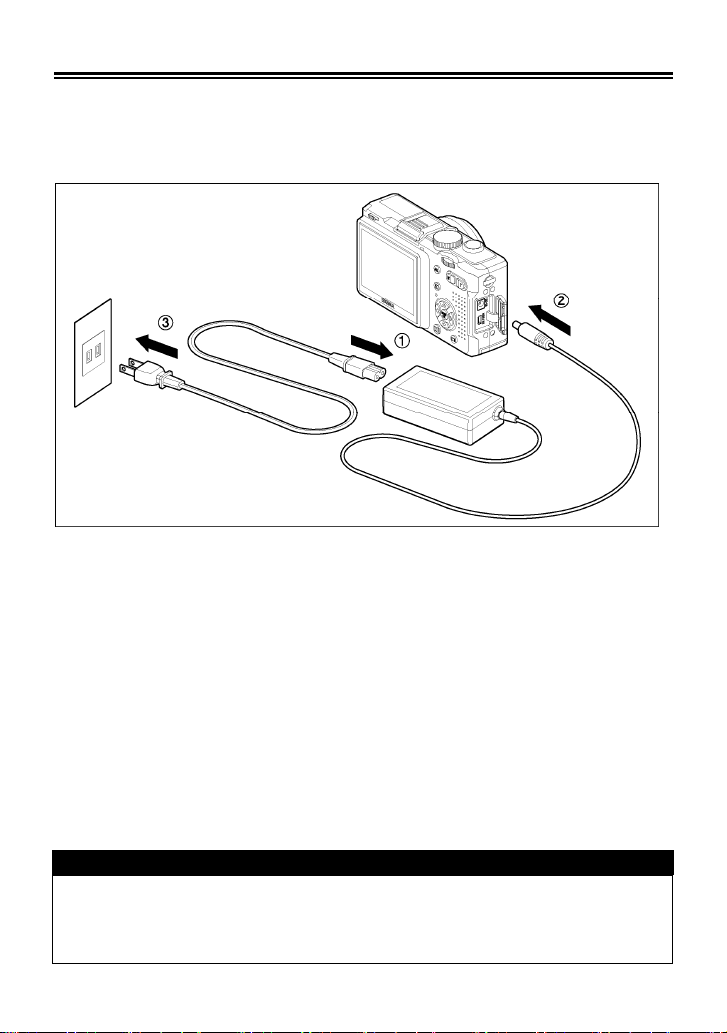
가정에서의 전원 공급
AC 어댑터 – (SAC-3)를 벽에 있는 콘센트에 연결하여 카메라를 사용할
수 있습니다. 카메라를 장시간 사용하거나 이미지를 재생할 때 혹은
카메라를 컴퓨터에 연결하여 작업할 때, 벽에 있는 콘센트에 어댑터를
연결하여 카메라를 사용하는 것을 권장합니다.
(
별도 판매
)
1
AC 어댑터에 AC 케이블을 연결합니다. ①
2
카메라의 전원을 끄고 AC 어댑터의 플러그를 카메라에 연결합니다. ②
3
AC 케이블의 플러그를 벽에 있는 콘센트에 연결합니다. ③
카메라 사용이 끝나면, 카메라의 전원을 끄고 플러그를 뽑아 주시기
바랍니다.
DP1 을 AC 파워 서플라이와 함께 사용하면 배터리 아이콘들이 잔량에
관계없이 최대량으로 보여집니다. 그러나 카메라를 다시 배터리만으로
사용하면 배터리 아이콘들은 원래대로 돌아가 현 상태의 배터리 잔량으로
표시될 것입니다.
경 고!!
• 작동중 램프가 켜져 있는 동안에는 어떠한 경우에도 파워 서플라이를
빼지 마십시오. 이럴 경우 데이터가 손실되거나 카메라나 카드가 손상될
수 있습니다.
23
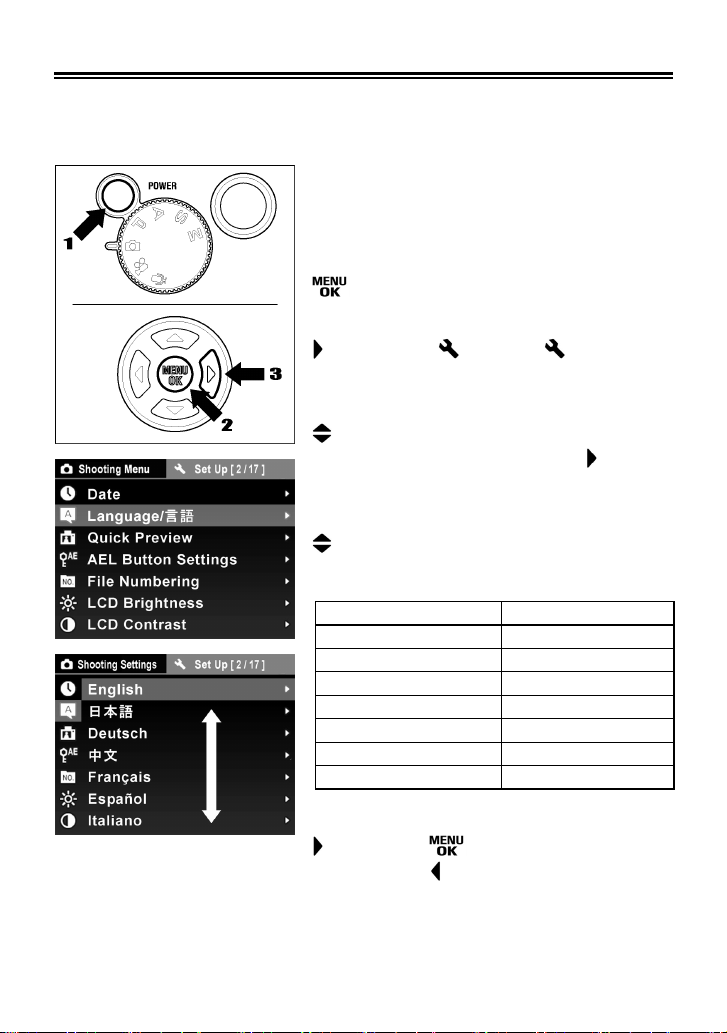
언어 설정
DP1 카메라의 기본 설정은 영어로 되어 있으며 필요 시 원하는 언어로
변경할 수 있습니다.
1
렌즈 캡을 제거하고 카메라의 전원을 켜
주십시오.
2
버튼을 누르십시오.
3
버튼을 눌러 [ Set Up] ( 카메라 설정)
메뉴를 선택합니다.
4
버튼을 이용하여 [Language/言語]
(언어/言語) 메뉴를 선택하고
누르십시오.
5
버튼을 이용하여 다음의 8 가지 언어
중 원하는 언어를 선택하십시오.
English
日本語 일본어
Deutsch
中文
Français
Español
Italiano
한국어 한국어
영어
독일어
중국어
프랑스어
스페인어
이태리어
버튼을
6
버튼이나
적용하거나
취소하고 하위 메뉴를 종료하십시오.
버튼을 눌러 설정을
버튼을 눌러 작업을
24
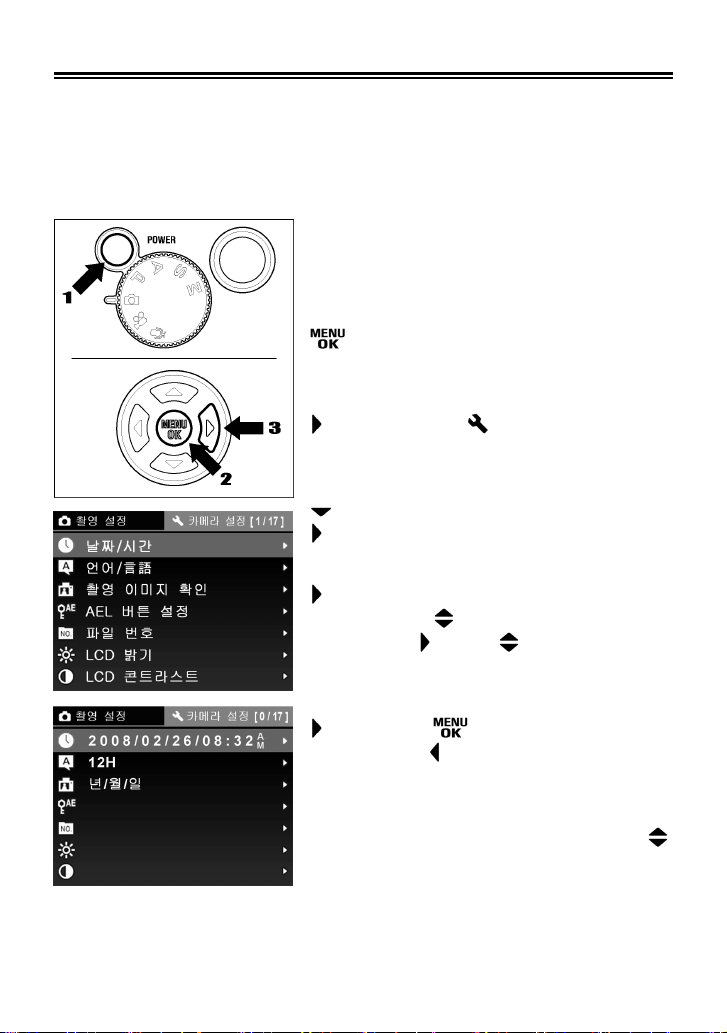
시간 및 날짜 설정
DP1 카메라는 각각의 이미지를 촬영하고 저장할 때 그 날짜와 시간이
이미지와 함께 저장됩니다. 각 이미지가 저장될 때 정확한 정보를
위하여 카메라 내부의 시간과 날짜를 처음 카메라를 사용하실 때나
장시간 사용하지 않았다가 사용 시 꼭 맞추어 주시기 바랍니다.
1
렌즈 캡을 제거하고 카메라의 전원을 켜
주십시오.
2
버튼을 누르면 카메라 설정 메뉴가
나타납니다.
3
버튼을 눌러 [ 카메라 설정] 메뉴를
선택합니다.
4
버튼을 눌러 [날짜/시간] 을 선택하고
버튼을 눌러 하위 메뉴를 여십시오.
5
버튼을 다시 누르면 연도 표시가
깜박입니다.
설정합니다.
월, 일 및 시간을 설정합니다.
버튼을 눌러 연도를
버튼과 버튼을 이용하여
25
6
버튼이나 버튼을 눌러 설정을
적용하거나
취소하고 하위 메뉴를 종료하십시오.
버튼을 눌러 작업을
7
“ 날짜 및 시간 포맷” 을 변경하려면
버튼을 사용하여 하위 메뉴에서 원하는
옵션을 선택하십시오. 사용자가 원하는
포맷을 선택하십시오.
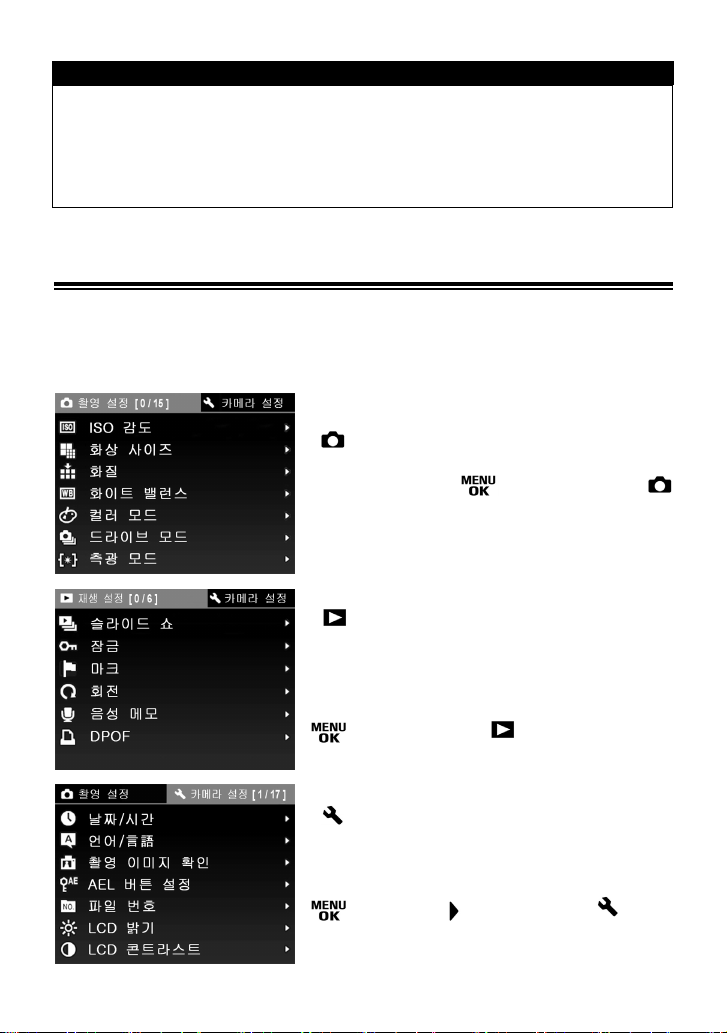
팁
• 날짜는 세가지 형태로 표시됩니다: 월/일/년, 일/월/년, 또는 년/월/일.
• 카메라 내장 시계는 카메라 배터리로부터 전원을 공급받아 충전된 후
작동됩니다. 만일 카메라가 배터리 없이 장기간 보관될 경우 내장 시계를
다시 설정해야 합니다.
카메라 설정 메뉴
이 장에서는 카메라 설정 메뉴의 다양한 설정을 소개합니다.
카메라 기능을 설정하거나 “ 카메라 설정” 메뉴화면에서 “ 초기값으로
리셋” 을 설정할 수 있습니다.
[ 촬영 설정]
이 메뉴는 촬영 이미지나 동영상의 설정에
관한 메뉴입니다.
촬영 설정] 이 나타납니다. 촬영 모드에 따라
표시되는 아이템이 달라집니다.
[ 재생 설정]
이 메뉴는 촬영 이미지나 동영상의 재생과
관련한 설정에 관한 메뉴입니다. 출력과
관련한 DPOF 와 같은 설정도 재생 설정
메뉴에 포함되어 있습니다. 재생 모드 중
버튼을 누르면 [ 재생 설정] 메뉴가
나타납니다.
[ 카메라 설정]
이 메뉴는 날짜 설정, 언어 선택,
“ 초기값으로 리셋” 등과 같은 기능을 적용할
때 사용합니다. 촬영 모드나 재생 모드에서
를 누르고 버튼을 누르면 [ 카메라
설정] 이 나타납니다.
버튼을 누르면 [
26
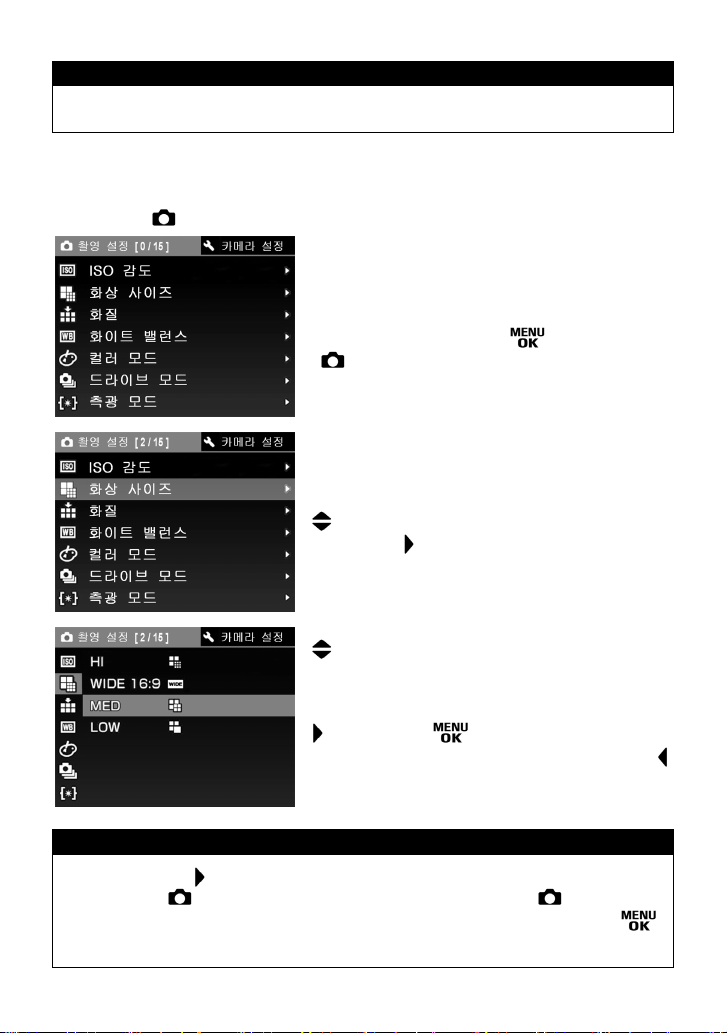
경 고 !!
• 음성 녹음 모드에서는 설정 메뉴가 나타나지 않습니다.
• 설정은 대략적으로 아래와 같습니다. 일부 설정 방법은 해당 아이템에 따라
달라지며, 이는 관련 페이지를 참조하시기 바랍니다.
예를 들어, [
촬영 설정] 메뉴에서 [화상 사이즈] 설정을
변경하려면
・・・
1
이미지 촬영 모드에서 버튼을 누르면
촬영 설정] 메뉴가 나타납니다.
[
2
버튼을 누르고 [화상 사이즈] 를
선택한 후
버튼을 누릅니다.
3
버튼을 눌러 원하는 화상 사이즈를
선택합니다.
4
버튼이나 버튼을 눌러 선택한
화상 사이즈를 설정할 수 있으며,
버튼은 설정 적용이 안됩니다.
메 모
•
4
단계에서 버튼을 누르면 카메라에 새로운 화상 사이즈 설정이
적용되어 [ 촬영 설정] 메뉴로 돌아갑니다. 이로써 [ 촬영 설정]
메뉴에 있는 아이템을 연속해서, 편안하게 설정할 수 있습니다.
버튼을 누르면 카메라가 촬영모드로 돌아갑니다.
27
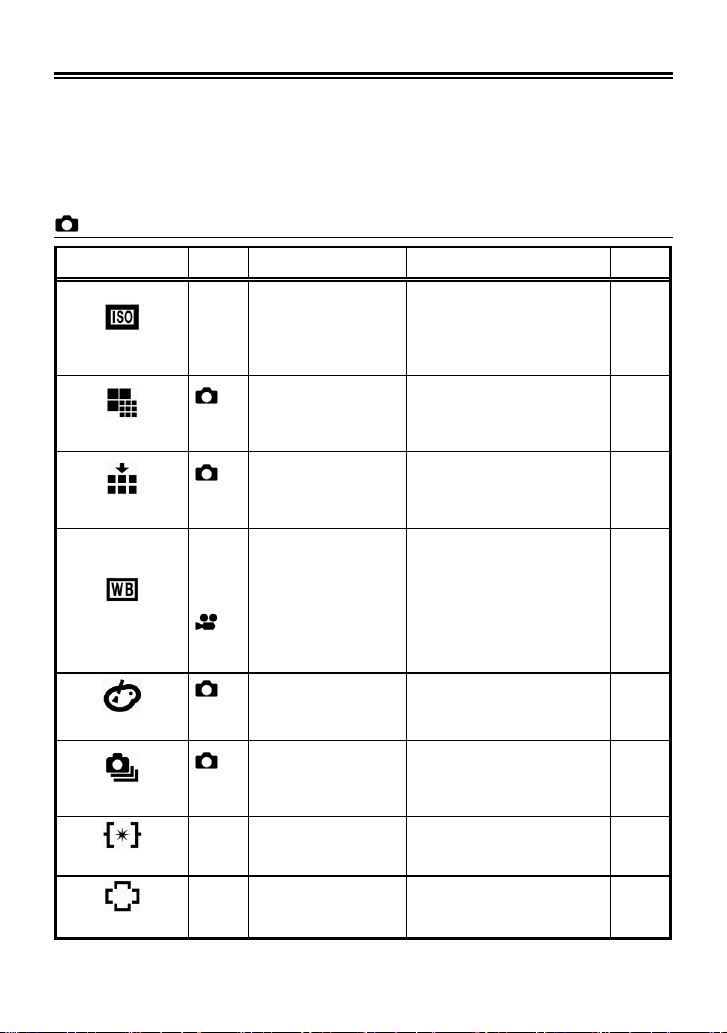
메뉴 기능 목록
* 는 초기 설정을 표시합니다. 일부 초기 설정은 구매 지역에 따라
달라질 수 있습니다.
더 자세한 정보는 해당 페이지를 참조하시기 바랍니다.
촬영 설정
메뉴 아이템 모드 옵 션 설 명 페이지
ISO 감도
화상 사이즈
화질
화이트 밸런스
컬러 모드
드라이브 모드
측광 모드
AF 영역
P,
S
P
S
P
S
P,
S
P
S
P
S
P,
S
P,
S
자동*
100
A
200
,
M
400
800
HI*
WIDE 16:9
, A
MED
,
M
LOW
FINE*
NORM
, A
BASIC
,
M
RAW
자동*
일광
그늘
A
흐림
,
M
백열등
형광등
플래시
커스텀
일반*
세피아
, A
흑백
,
M
싱글 촬영
연속 촬영
, A
셀프 타이머 2 초
,
M
셀프 타이머 10 초
평가 측광
A
중앙부 중점 측광
,
M
스팟 측광
A
포커싱 포인트
선택
,
M
수치가 높은 것은 감도가
높음을 의미. (감도가
높을 경우 “ 노이즈” 가
더 많이 보일 수 있음)
저장 이미지의 사이즈를
선택.
저장 이미지의 화질 선택.
(RAW 모드는 컴퓨터에서
이미지 처리 소프트웨어로
처리해야 함)
촬영 환경에 적합한
화이트 밸런스 선택.
일반, 세피아 또는 흑백
선택.
셀프 타이머와 같은
드라이브 모드를 선택.
촬영 환경에 적합한 측광
모드 선택.
9 개 포커싱 포인트 중
원하는 포커싱 포인트
선택.
53
54
55
50-52
63
48,49
57,58
46
28
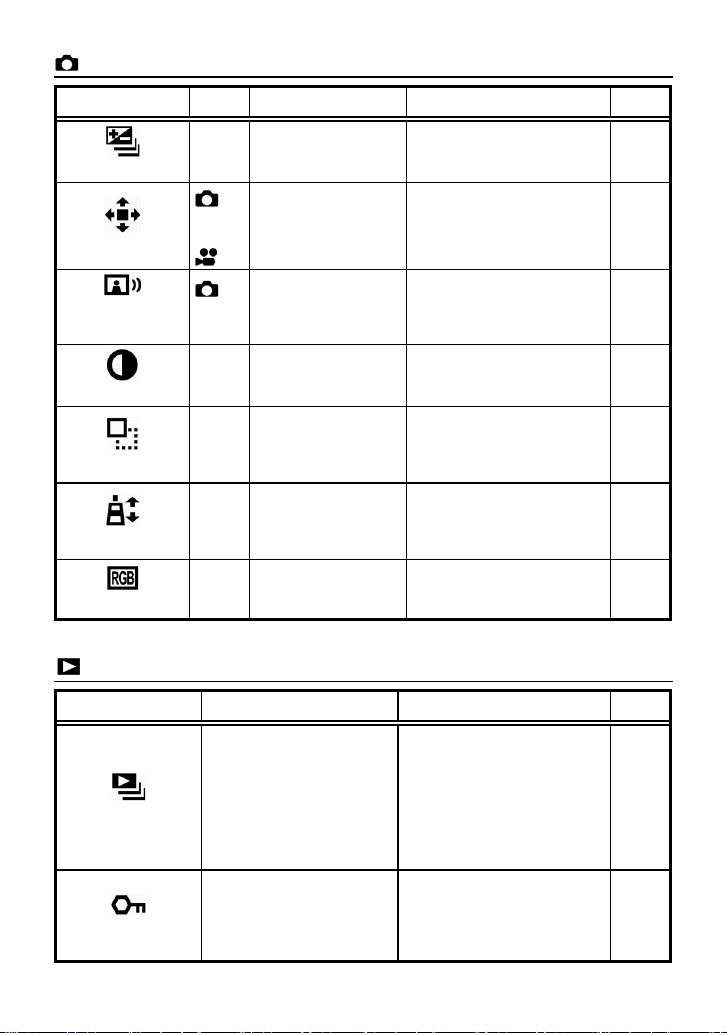
촬영 설정
메뉴 아이템 모드 옵 션 설 명 페이지
오토 브라케팅
디지털 줌
이미지에 음성
녹음
콘트라스트
샤프니스
채도
컬러 스페이스
P,
S
P
S
P
S
P,
S
P,
S
P,
S
P,
S
A
브라케팅 수치
±3.0EV
,
M
, A
Off*
On
,
M
Off*
, A
On
,
M
A
보정 수치
±5 스텝
,
M
A
보정 수치
±5 스텝
,
M
A
보정 수치
±5 스텝
,
M
A
sRGB*
Adobe RGB
,
M
오토 브라케팅의 설정이나
취소를 선택하고 브라케팅
수치를 설정.
디지털 줌 기능을
설정하거나 취소.
이미지에 음성 녹음
기능을 설정하거나 취소.
보정 수치에 따라
콘트라스트를 증가하거나
감소.
보정 수치를 + 사이드로
하여 이미지를 선명하게
하거나 – 사이드로 하여
부드럽게 할 수 있음.
채도를 + 사이드로 하면
이미지가 생생해지고, –
사이드로 하면 이미지가
덜 생생해 짐.
컬러 스페이스를
「sRGB」나 「Adobe
RGB」로 선택.
재생 설정
61,62
64
65,66
55,56
55,56
55,56
55,56
메뉴 아이템 옵 션 설 명 페이지
모든 이미지*
잠겨진 모든 이미지
마크된 모든 이미지
슬라이드 쇼
지속시간
2 초*
5 초
10 초
슬라이드 쇼 모드의 옵션을
선택.
반복 아니오*
예
해제*
파일을 잠그거나 해제.
실수로 삭제되는 것을
방지.
잠금
잠금
마크된 파일 모두 잠금
모든 이미지 잠금
모든 이미지 해제
29
91,92
82-84

재생 설정
메뉴 아이템 옵 션 설 명 페이지
저장된 이미지에 마크를
하거나 해제. 선호
이미지를 표시하는데
유용함.
저장된 이미지 회전.
음성 메모 설정 및 취소.
음성 메모를 저장된
이미지에 포함.
DPOF 표준에 호환되는
프린터에 출력 매수 설정.
마크
회전
음성 메모
DPOF
해제*
마크
모든 이미지 마크
모든 이미지 해제
*
회전
회전
취소*
설정
이미지 & 매수 선택*
모든 이미지 선택
모든 이미지 해제
카메라 설정
메뉴 아이템 옵 션 설 명 페이지
날짜와 시간
날짜/시간
언어/言語
촬영 이미지
확인
AEL
버튼 설정
파일 번호
LCD 밝기
12 시 / 24 시
년/월/일; 월/일/년;
일/월/년
English*
日本語
Deutsch
中文
Français
Español
Italiano
한국어
2 초 *
5 초
10 초
꺼짐
AEL*
중앙 AF 잠금
AEL + 중앙 AF 잠금
일련번호*
자동 재설정
표준*
어두움
밝음
촬영된 이미지에 날짜 또는
시간 포함.
메뉴 및 메시지가 표시될
때 사용되는 언어 설정.
이미지 촬영 후 컬러 LCD
모니터에 자동으로
표시되는 이미지 확인 시간
설정.
AEL 버튼이 실행되는 기능
설정.
새로운 카드를 카메라에
사용 시 사용되는 파일
일련번호 설정.
컬러 LCD 모니터의 밝기
설정.
85-87
88-89
89,90
101
25
24
67,68
58,59
105
—
30

카메라 설정
메뉴 아이템 옵 션 설 명 페이지
LCD 콘트라스트
LCD 창 끄기
자동 전원 차단
조작 사운드
셔터 사운드
스피커 음
비디오 모드
USB 모드
포맷
리셋
펌 웨어
중간*
높음
낮음
30 초
1 분 *
2 분
5 분
꺼짐
10 초
30 초
1 분
2 분 *
5 분
꺼짐
On*
Off
On*
Off
스피커 음 조정
10 단계
NTSC *
PAL
Mass Storage*
PictBridge
예
→
아니오*
예
초기값으로 리셋
취소*
예
현재 버전*
펌 업데이트
→
컬러 LCD 모니터의
콘트라스트를 설정.
아무런 작동이 없을 때
컬러 LCD 모니터가
자동으로 꺼지는 시간을
설정.
아무런 작동이 없을 때
카메라가 자동으로 꺼지는
시간을 설정.
버튼을 눌렀을 때 나는
전자음을 실행하거나 종료.
셔터 음을 실행하거나
종료.
스피커의 볼륨을 조정.
TV 나 VCR 에 카메라를
연결할 때 사용될 비디오
출력 방식을 설정.
컴퓨터에 연결할 때
“ Mass Storage” 선택
또는 프린터에 연결할 때
“PictBridge”선택.
카드를 포맷.
(포맷 시 카드의 모든
데이터가 삭제 됨)
모든 메뉴 옵션을
초기값으로 재설정.
(초기 설정은 * 로
표시되어 있음)
현재 펌 웨어 버전 확인 및
카드에서 최신 펌 웨어
버전을 업 데이트.
—
106
106
—
—
—
78
98,110
35
—
—
31

컬러 LCD 모니터 표시 변경
다음과 같이 버튼을 눌러 컬러 LCD 모니터에서 아이콘을
표시하거나 숨길 수 있습니다.
아이콘 표시 아이콘 숨김 LCD 모니터 종료
→
→
버튼을 누를 때마다 컬러 LCD 모니터는 다음과
같이 변경될 것입니다.
작 동
촬영 이미지 모드( , P, A, S, M )
아이콘 표시 → 아이콘 숨김 → LCD 모니터 종료 → • • •
MF(매뉴얼 포커스) 모드에서의 촬영 이미지(P, A, S, M )
아이콘 표시 → 확대 이미지 → LCD 모니터 종료 → • • •
동영상 모드
아이콘 표시 → 아이콘 숨김 → • • •
음성 녹음 모드
아이콘 표시 → LCD 모니터 종료 → • • •
이미지 확인
촬영 이미지
아이콘 표시 → 아이콘 숨김 → 이미지 정보 보기 (P.75) → • • •
동영상
아이콘 표시 → 아이콘 숨김 → • • •
음성 녹음
아이콘 표시만
32

SD 카드 장착
DP1 카메라는 SD 메모리 카드, SDHC 메모리 카드 및 Multimedia 카드를
사용해 데이터를 저장합니다.
카드 장착
1
카메라 전원을 끄고 그림과 같이
배터리/카드 커버를 열어 주십시오.
2
배터리/카드 입구의 설명대로 카드를 넣어
주십시오.
● 찰칵 소리가 날 때까지 밀어주십시오.
3
배터리/카드 커버를 닫습니다.
• 배터리/카드 커버를 찰칵 소리가 날
때까지 그림과 같이 밀어주십시오.
팁
• 사용전에 카드를 포맷할 필요가 있습니다. (P.35 참조)
33

카드 분리
1
카메라 전원을 끄고 그림과 같이
배터리/카드 커버를 열어 주십시오.
2
찰칵 소리가 날 때까지 카드를 밀어
카드가 나오게 하십시오.
3
배터리/카드 커버를 닫습니다.
배터리/카드 커버를 그림의 화살표 방향과
같이 찰칵 소리가 날 때까지 밀어 고정
시키십시오.
주 의!!
• 작동중 램프가 켜져있는 동안 다음의 행동을 절대 하지 마십시오. (작동중
램프는 카메라가 기록, 재생 또는 카드에서 이미지를 삭제하고 있음을
의미합니다. 다음의 행동으로 이미지 데이터가 손상될 수 있습니다.)
1. 카드를 빼지 마십시오.
2. 배터리를 빼지 마십시오.
3. 카메라에 충격을 주거나 흔들지 마십시오.
팁
• 작동중 램프가 켜져 있는 동안 카메라 전원을 끌 경우, 카메라는 카드의
처리 작업이 끝날때까지 작동할 것입니다.
34

카드 포맷
새로운 카드는 사용 전에 반드시 포맷하셔야 합니다. 추가로 손상되거나
호환불가 파일이 있는 카드는 사용 전에 포맷하셔야 합니다.
1
렌즈 캡을 제거하고 카메라의 전원을 켜 주십시오.
2
버튼을 누르십시오.
3
버튼을 눌러 [ 카메라 설정] 메뉴를 선택합니다.
4
버튼을 이용하여 [포맷] 메뉴를 선택하고 버튼을 누르십시오.
5
버튼을 다시 한번 더 누릅니다.
6
포맷을 하려면 버튼을 이용하여 [예] 를 선택하고 버튼을
누르십시오.
카드 포맷을 취소하려면 버튼을 이용하여 [아니오] 를 선택하고
버튼을 누르십시오.
주 의!!
• 포맷을 하면 잠겨 있는 DP1 파일이나 모든 다른 종류의 파일을 포함한
카드의 모든 내용물이 삭제됩니다.
팁
• 카드 포맷을 다른 카메라나 장비에서 했다면, DP1 카메라에서 카드가
올바르게 작동하지 않거나 저장 공간이 줄어들 수 있습니다. DP1
이미지를 최대한 많이 저장하기 위해서 카드 사용전에 DP1 카메라에서
포맷하시기 바랍니다.
35

셔터 버튼
DP1 카메라의 셔터 버튼은 두 가지 상태로 작동됩니다. 셔터를 “ 반
셔터” 로 누르면 카메라의 오토 포커스 시스템이 작동합니다. 셔터를
“ 완전 누름” 으로 누르시면 사진이 촬영됩니다.
팁
• 사진 촬영전에 “ 반 셔터” 작동과 그 이외의 다른 카메라 조작법을
충분히 숙지하시기 바랍니다.
36

기본 조작법
노출 모드 선택
카메라의 노출 모드는 기능과 특징에 따라 4 가지로 나뉘며 그
설명은 아래와 같습니다.
자동 모드
이 모드로 초급자도 손쉽게 카메라의 노출 설정이 가능합니다. 이
P
모드는
피사체의 밝기에 따라 자동으로 적합한 셔터 스피드와 조리개 수치
조합을 선택합니다.
모드와 유사하지만 몇 가지 옵션이 더 있습니다. 카메라는
1
모드 다이얼을 위치로 선택합니다.
2
” 반 셔터” 를 눌러 초점을 확인한 후
사진을 촬영합니다.
37

자동 모드 설정 내용
자동 모드로 설정하면 다음의 카메라 설정이 적용됩니다.
촬영 설정 옵션 설 명
ISO 감도 자동
화이트 밸런스 자동
측광 모드 평가 측광
AF 영역 중앙
오토 브라케팅 OFF (± 0)
콘트라스트 표준 (± 0.0)
샤프니스 표준 (± 0.0)
채도 표준 (± 0.0)
컬러 스페이스 sRGB
다음의 설정은 사용자가 원하는 대로 설정할 수 있습니다.
(이 설정들에 대한 자세한 정보는 해당 페이지를 참조하시기 바랍니다.)
• 화상 사이즈 (P.54) • 드라이브 모드 (P.48, 49)
• 화질 (P. 55) • 디지털 줌 (P.64)
• 컬러 모드 P.63) • 이미지에 음성 녹음 (P.65, 66)
• 카메라가 자동 모드일 때 노출 보정은 선택할 수 없습니다.
• 슬로우 싱크로 모드 및 플래시 노출 보정은 카메라가 자동 모드일 경우
선택할 수 없습니다.
• AEL 버튼을 사용할 수 없습니다.
• 카메라가 자동 모드일 때 MF(매뉴얼 포커스) 는 선택할 수 없습니다.
경 고 !!
• 컬러 LCD 모니터에 가 나타나면 카메라 흔들림이 발생할 수
있습니다. (셔터 스피드가 1/25 보다 느리게 설정) 이 마크가 나타나면
플래시나 (P.43, 44, 66) 삼각대를 사용하시기 바랍니다.
• 만일 피사체가 너무 밝거나 어두우면, 셔터 스피드와 조리개 수치, 두
가지 모두 깜박 거릴 것입니다. 이 상태로 촬영을 하면 사진은 노출
과다나 노출 부족으로 나올 것입니다.
38

P 프로그램 우선모드
사진 촬영을 더 쉽게 하기 위하여, 카메라가 피사체의 밝기에 따라
조리개 수치와 셔터 스피드를 자동으로 결정해 줄 것입니다.
1
모드 다이얼을 P 위치에 설정합니다.
(노출 표시등은 녹색으로 나타납니다.)
2
”반 셔터”를 눌러 초점을 맞추고 사진을
촬영합니다.
경 고 !!
• 컬러 LCD 모니터에 가 나타나면 카메라 흔들림이 발생할 수
있습니다. (셔터 스피드가 1/25 보다 느리게 설정) 이 마크가 나타나면
플래시나 (P.43, 44, 66) 삼각대를 사용하시기 바랍니다.
• 만일 피사체가 너무 밝거나 어두우면, 셔터 스피드와 조리개 수치, 두
가지 모두 깜박 거릴 것입니다. 이 상태로 촬영을 하면 사진은 노출
과다나 노출 부족으로 나올 것입니다.
프로그램 시프트
사용자는 카메라가 자동으로 선택한 셔터 스피드와 조리개 수치의 조합을
변경할 수 있습니다.
수치의 조합을 설정하십시오.
39
버튼을 사용하여 원하는 셔터 스피드와 조리개
■
이는 사진을 촬영하면 자동으로 취소됩니다.
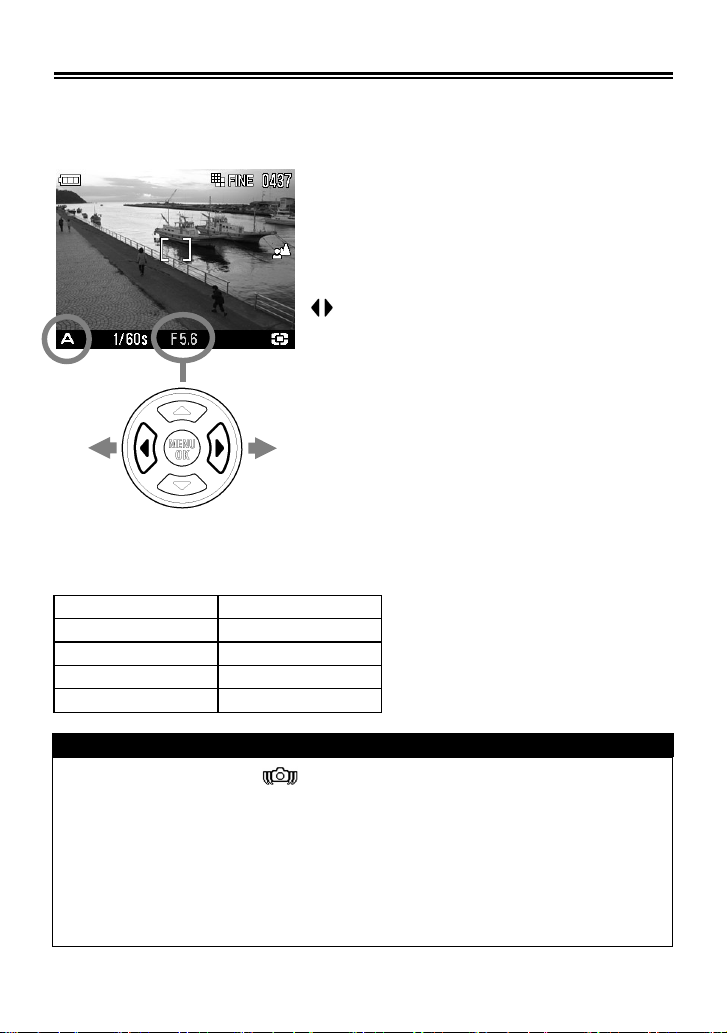
A 조리개 우선모드
사용자가 조리개를 설정하면 카메라가 적정한 셔터 스피드를 결정할
것입니다. 만일 조리개를 조인다면 피사계 심도는 깊어질 것이며
조리개를 개방하면 피사계 심도가 얕아져서 뒷배경이 흐려질 것입니다.
1
모드 다이얼을 A 위치에 설정합니다.
(조리개 수치 표시등은 녹색으로
나타납니다.)
2
버튼을 사용하여 원하는 조리개
수치를 선택합니다.
(조리개 수치는 F4 에서 F11 까지 1/3 스탑 씩
증가하여 설정할 수 있습니다.)
3
” 반 셔터” 를 눌러 초점을 맞추고 사진을
촬영합니다.
• 선택한 조리개 수치에 따라 카메라가 다음의 범위 내에서 자동으로 셔터
스피드를 설정할 것입니다.
조 리 개 셔터 스피드
F4.0 ~ F5.0 15s ~ 1/1000s
F5.6 ~ F7.1 15s ~ 1/1250s
F8.0 ~ F9.0 15s ~ 1/1600s
F10 ~ F11 15s ~ 1/2000s
경 고 !!
• 컬러 LCD 모니터에 가 나타나면 카메라 흔들림이 발생할 수
있습니다. (셔터 스피드가 1/25 보다 느리게 설정) 이 마크가 나타나면
플래시나(P.43, 44, 66) 삼각대를 사용하시기 바랍니다.
• 만일 피사체가 너무 밝거나 어두워서 적정 셔터 스피드가 한계 범위를
벗어나면 셔터 스피드가 깜박거릴 것입니다. 깜박이는 표시가 멈출때까지
피사체가 너무 밝으면 조리개를 조여주시고 (숫자가 큰 F-넘버), 반대로
너무 어두우면 조리개를 개방하여 (숫자가 작은 F-넘버) 설정 하십시오.
40

S 셔터 스피드 우선모드
사용자가 원하는 셔터 스피드를 결정하면, 카메라는 올바른 노출을 위한
적합한 조리개 수치를 선택할 것입니다. 빠른 셔터를 사용하여 정지
효과를 주거나 느린 셔터를 사용하여 움직이는 피사체를 더욱 동적으로
표현할 수 있습니다.
1
모드 다이얼을 S 위치에 설정합니다.
(셔터 스피드 수치가 녹색으로 나타납니다.)
2
버튼을 사용하여 원하는 셔터
스피드를 설정합니다.
(셔터 스피드 수치는 15 초에서 1/2000
초까지 1/3 스탑 씩 증가하여 설정할 수
있습니다.)
3
” 반 셔터” 를 눌러 초점을 맞추고
사진을 촬영합니다.
• 선택한 셔터 스피드에 따라 카메라가 다음의 범위 내에서 자동으로
조리개를 설정할 것입니다.
셔터 스피드 조 리 개
15s ~ 1/1000s F4.0 ~ F11
1/1250s F5.6 ~ F11
1/1600s F8.0 ~ F11
1/2000s F10 ~ F11
경 고 !!
• 만일 피사체가 너무 밝거나 어두워서 적정 조리개 수치가 사용중인
렌즈의 범위 밖이라면, 조리개 수치가 깜박거릴 것입니다. 만일 피사체가
너무 밝으면 셔터 스피드를 더 빠르게 하고 피사체가 너무 어두우면 셔터
스피드를 표시등이 깜박이지 않을 때까지 느리게 조절하여 주십시오.
41

M 수동 모드
노출 측정치에 따라 셔터 스피드와 조리개 수치 모두를 설정합니다.
사용자가 원하는 대로 노출을 변경할 수 있습니다.
1
모드 다이얼을 M 위치에 설정합니다.
(셔터 스피드 수치가 녹색으로 나타납니다.)
2
버튼을 사용하여 원하는 셔터
스피드를 설정합니다.
3
버튼을 누릅니다.
(조리가 수치가 녹색으로 나타납니다.)
4
버튼을 사용하여 노출 수치를 ±0.0
으로 설정합니다.
• 노출계는 적정 노출에서
± 3 스탑까지의 오차를 표시합니다. 만일
노출의 오차가 3 스탑을 벗어나면
노출계가 깜박거릴 것입니다.
5
” 반 셔터” 를 눌러 초점을 맞추고
사진을 촬영합니다.
• 다음과 같이 셔터 스피드 및 조리개 수치의 조합을 변경할 수 있습니다.
셔터 스피드 조 리 개
15s ~ 1/1000s F4.0 ~ F11
1/1250s F5.6 ~ F11
1/1600s F8.0 ~ F11
1/2000s F10 ~ F11
• 셔터 스피드 수치를 변경함으로써 조리개 수치가 불가능한 수치로 설정되면
셔터 스피드 수치는 자동으로 가능한 수치로 변경될 것입니다.
• 조리개 수치를 변경함으로써 셔터 스피드 수치가 불가능한 수치로 설정되면
조리개 수치는 자동으로 가능한 수치로 변경될 것입니다.
1
/
스탑 차이로
3
42

내장 플래시 사용
카메라에는 야간이나 빛의 양이 적을 때 사용할 수 있는 내장
플래시가 장착되어 있어서 사용이 매우 편리합니다.
내장 플래시 사용
1
플래시 팝 업 레버를 밀어 플래시를
올립니다.
2
플래시 모드 아이콘이 컬러 LCD
모니터상에 나타나는지를 확인하십시오
• 내장 플래시가 충전되는 동안,
셔터는 작동하지 않습니다.
• 내장 플래시 사용을 마치시면, 내장 플래시를 원래 위치로 넣어주십시오.
■ 플래시 촬영은 다음의 범위에서 사용하실 수 없습니다.
ISO 플래시 노출 범위
자동
ISO100
ISO200
ISO400
ISO800
플래시 기능 설정
과 오토 포커스 램프가 깜박일 것이며
0.3m – 3m
0.3m – 1.5m
0.3m – 2.1m
0.3m – 3m
0.3m – 4.3m
.
43
노출 보정 모드나 적목 감소 모드와 같은 다른
플래시 기능을 선택하실 수 있습니다.
버튼을 눌러 원하는 플래시 기능을 선택하십시오.
• 내장 플래시가 촬영위치로 올라와 있지 않으면 플래시
모드를 설정할 수 없습니다.

일반 플래시
내장 플래시를 올리면 카메라에서 플래시를 사용할 수 있습니다.
• 일반 사진 촬영 시 이 모드를 사용하십시오.
적목 감소 플래시
플래시 촬영 시 때때로 사람의 눈에 플래시 광이 반사되어 “ 적목” 현상이
사진에 나타납니다. 이 현상을 피하기 위해 플래시는 사진 촬영 전 약 1 초
동안 여러 번 깜박여 적목 현상을 감소시켜 줍니다.
■ 조명과 피사체의 조건에 따라 적목 감소 플래시가 모든 경우에서 적목을
감소시켜주지 못할 수도 있습니다.
슬로우 싱크로 모드
P / A
모드에서 플래시 사용 시, 셔터 스피드 수치는 1/30 보다 빠르게
제한됩니다. 슬로우 싱크 모드는 조명 조건에 따라 셔터 스피드를 최대
15 초까지 변경시킵니다. 이 모드는 야간 인물 촬영에 적합합니다.
플래시 노출 보정
배경의 노출 변경 없이 플래시 출력 보정이 가능합니다.
보정 레벨 설정 방법
1
버튼을 눌러 아이콘을 나타나게 하고 버튼을
사용해 보정 레벨을 설정합니다.
• 노출 보정은 +3.0 에서 -3.0 스탑까지 1/3 스탑씩
증가하여 설정할 수 있습니다.
2
설정을 적용하려면 버튼을 다시 한번 누르십시오.
(보정 수치는 녹색에서 흰색으로 변경됩니다.)
• ” 반” 셔터를 눌러 확인하십시오.
주 의 !!
• 사진 촬영 후,
때까지 (보정량이 녹색) 카메라는 보정량을 계속 유지할 것입니다.
버튼을 여러 번 눌러 보정량이
±0.0 수치로 재설정될
44

초 점
자동 초점과 수동 초점의 작동은 다음의 설명과 같습니다.
오토 포커스 사용법
피사체를 구성의 중앙에 놓고 “ 반” 셔터를
누릅니다.
• 오토 포커스가 선택되면 포커스 포인트가 녹색으로 변합니다. (동시에 오토
포커스 램프가 녹색으로 변합니다.)
• 오토 포커스가 정확하게 선택되지 않으면, 포커스 포인트는 깜박일 것입니다.
(동시에 오토 포커스 램프가 빨간색으로 깜박일 것입니다.)
이 카메라가 비록 매우 정밀한 AF 시스템을 갖고 있다 할지라도 일부의 경우
자동 초점이 정확하지 않을 수도 있습니다.
■ 파란 하늘이나 파란색 벽 등과 같이 콘트라스트가 거의 없는 피사체나
혹은 배경색과 피사체의 색이 같은 경우
■ 매우 어두운 조명 환경에 있는 피사체
■ 펜스를 통해 본 동물 같이 먼 피사체와 가까운 피사체가 겹쳐 보일 때
■ 굉장히 빠른 속도로 움직이는 피사체
■ 건물의 유리창과 같이 동일한 패턴으로 이루어진 피사체
이러한 경우, 다음의 방법을 이용하시기 바랍니다.
1. 촬영하려는 피사체와 같은 위치의 다른 피사체에 초점을 맞추고 초점 잠금
기능을 사용하여 보십시오.
2. 렌즈를 수동 모드로 놓고 수동으로 초점을 맞추어 보십시오.
일반 오토 포커스로 AF 모드를 설정하면 (
초점거리는 50cm 에서 무한대까지입니다. 최소 초점거리를
30cm 까지 줄이는 것이 가능합니다.
모드를 설정. (“ 마크” 가 표시되지 않을 경우)
마크 표시),
버튼을 눌러 FULL
45

AF 포인트 선택
DP1 은 9 개의 포커스 포인트를 가지고
있으며 원하는 포커스 포인트를 선택할 수
있습니다.
1
[ 촬영 설정] 메뉴를 열고, 버튼을 누릅니다.
2
버튼을 사용하여 [AF 영역] 을 선택하고 버튼을 누릅니다.
3
버튼을 눌러 원하는 포커스 포인트를 선택하고 버튼을 눌러
설정을 적용합니다.
초점 고정
이 촬영 방법은 피사체가 중앙 포커스 프레임에 위치하지 않을 때
유용합니다.
1
피사체를 선택한 포커스 프레임에 놓고 “ 반” 셔터를 눌러 초점을
잡습니다.
2
피사체에 초점이 맞으면 포커스 포인트가 녹색으로 변합니다. 셔터를
눌러 사진을 촬영합니다.
46

수동 포커스
오토 포커스나 초점 고정 기능을 사용할 수 없을 때 포커스를 수동으로
맞출 수 있습니다.
1
버튼을 여러 번 눌러 포커스
모드를 수동 포커스로 설정합니다. (수동
포커스 아이콘과 “ 스케일 바” 가 컬러
LCD 모니터에 표시)
2
선명한 이미지가 나올 때까지 카메라
바디의 수동 포커스 다이얼을 돌립니다.
화면 확대를 통한 초점 맞추기
수동 포커스 모드일 때, 버튼을 누르면 화면을 확대하여 정확한 초점을
손쉽게 잡을 수 있습니다.
• 화면이 확대되면
한번 누르거나 “ 반” 셔터를 누르면 원래 화면으로 돌아갑니다.
• 화면 확대는 LCD 모니터의 중앙 포커스 포인트부터 확대됩니다. 이를,
확대되는 영역이 오토 포커스 포인트에서 선택한 대로 설정할 수 있습니다.
AF 영역에 대한 자세한 정보는 P.4 6 를 참조하십시오.
경 고 !!
이 컬러 LCD 모니터에 표시됩니다. 버튼을 다시
• 수동 포커스 다이얼의 눈금과 스케일 바는 실제 거리와 다를 수
있습니다. 이는 참조로만 활용하십시오.
• 모드 다이얼로 노출 모드를 변경할 때 포커스 모드의 설정이 변경될 수도
있습니다. 노출 모드 변경 후 포커스 모드의 설정을 확인하시기 바랍니다.
• MF 모드에서는 디지털 줌 기능을 사용하실 수 없습니다.
47

드라이브 모드 조작법
셀프 타이머 사용이나 카메라의 다른 기능들에 대한 설명은 아래와
같습니다:
촬영 설정] 메뉴에서 드라이브 모드를
[
설정합니다.
1
버튼을 눌러
촬영 설정]
메뉴를 엽니다.
[
2
버튼을 사용하여 [드라이브 모드] 를 선택하고 버튼을 누릅니다.
3
버튼을 사용하여 원하는 모드를 선택합니다.
4
버튼이나 버튼을 눌러 설정을 적용하거나 버튼을 눌러 변경
없이 하위 메뉴를 종료합니다.
싱글 프레임 촬영
[싱글 촬영]
싱글 프레임 촬영 모드에서 셔터를 누르면 한번에 한 장의 사진만
촬영됩니다. 그리고 카메라는 다음 촬영을 위해 준비됩니다. 일반적인
촬영 시에는 단일 프레임 촬영을 권장합니다.
48

연속 촬영
[연속 촬영]
이 모드는 셔터를 누르고 있는 동안에 카메라가
연속적으로 촬영을 하는 것입니다.
• 연속 촬영 모드에서 최대 프레임 수는 3 프레임입니다.
주 의 !!
• 연속 촬영과 같은 빠른 연속 작동으로 이미지가 촬영될 때는 카메라의
내장 메모리 버퍼에 최초로 저장됩니다. 메모리 버퍼가 가득차면, 일부
이미지가 카드로 전송될 때까지 셔터가 작동하지 않습니다.
셀프 타이머
자신이 포함된 사진을 찍고 싶거나 카메라가 흔들리는 것을 방지하고
싶다면 셀프 타이머를 사용하십시오.
촬영할 사진의 구도를 잡은 후 “ 반” 셔터를 눌러 초점을 맞춥니다. 그리고
그 상태에서 셔터를 깊게 누르면 뷰 파인더의 표시들이 사라지면서 셀프
타이머가 작동을 시작합니다. 셀프 타이머가 작동되는 동안 전자음이 들릴
것입니다. 이 전자음은 마지막 2 초 동안 빠르게 울립니다.
■ [
카메라 설정] 메뉴의 [조작 사운드] 가 [Off] 로 설정되어 있으면 셀프
타이머가 작동하더라도 전자음은 들리지 않을 것입니다.
■ 셀프 타이머 작동을 중단하고 싶다면 카메라의 전원을 끄십시오.
49
[셀프 타이머 2 초]
셔터 버튼을 누른 후 2 초 후에 촬영이 됩니다.
[셀프 타이머 10 초]
셔터 버튼을 누른 후 10 초 후에 촬영이 됩니다.

고급 기능 조작법
이 장은 좀 더 높은 창작 작업을 위한 카메라의 고급 기능들에
대하여 설명하고 있습니다.
화이트 밸런스 설정(WB)
피사체에 반사된 빛의 색은 그 피사체를 비추는 광원에 의하여 크게
좌우됩니다. 예를 들어, 중간 회색을 가진 피사체를 백열등 아래에서 찍으면
붉은 끼가 돌고 형광등 밑에서 찍으면 녹색 끼가 돕니다. 우리들의 두뇌는
광원의 색이 달라도 그 광원 밑의 흰색의 피사체의 색이 간섭 되지 않은
순수한 흰색으로 볼 수 있는 능력을 가지고 있습니다. 필름 카메라는 특별한
컬러 보정 필터를 이용하며 또 광원이 틀리면 필름 종류도 틀려집니다.
그러나 디지털 카메라는 우리들의 뇌에서 조절되는 것처럼 소프트웨어를
사용할 수 있습니다. 그래서 우리 눈에 보이는 흰색이 사진에서도 흰색으로
나오게 됩니다.
화이트 밸런스 옵션
옵 션
자동
(기본 설정)
일광 약 5400 K
그늘 약 8000 K
흐림 약 6500 K
백열등
형광등 약 4100 K
플래시 약 7000 K
커스텀 -
색 온 도
-
약 3000 K
설 명
카메라가 적절한 화이트 밸런스를 자동으로
조절합니다.
맑은날 사진 촬영시 선택합니다.
맑은날 그늘진 곳에서 사진 촬영시 선택합니다.
흐린날 사진 촬영시 선택합니다.
실내에서 백열등(텅스텐)을 광원으로 하는
사진 촬영시 선택합니다.
실내에서 형광등을 광원으로 하는 사진
촬영시 선택합니다.
시그마 EF-140 DG SA-STTL 플래시로
촬영시 선택합니다.
이 세팅은 커스텀 화이트 밸런스를 사용할 때
선택합니다. “ 커스텀 WB 설정” 메뉴 옵션을
선택하십시오. “ 커스텀” 옵션은 사용자가
화이트 밸런스를 따로 설정하지 않으면
사용할 수 없습니다.
50

1
버튼을 눌러 [ 촬영 설정] 메뉴를 엽니다.
2
버튼을 사용하여 [화이트 밸런스] 메뉴를 선택하고 버튼을
누릅니다.
3
버튼을 사용하여 원하는 모드를 선택합니다.
4
버튼이나 버튼을 눌러 설정을 적용하거나 버튼을 눌러 변경
없이 하위 메뉴를 종료합니다.
• 커스텀 화이트 밸런스를
저장된 설정이 적용될 것입니다. 새로운 커스텀 화이트 밸런스를 입력하려면
버튼을 눌러 커스텀 화이트 밸런스 대화 상자를 여십시오.
선택하고,
버튼을 눌러 확인하면, 이전에
51
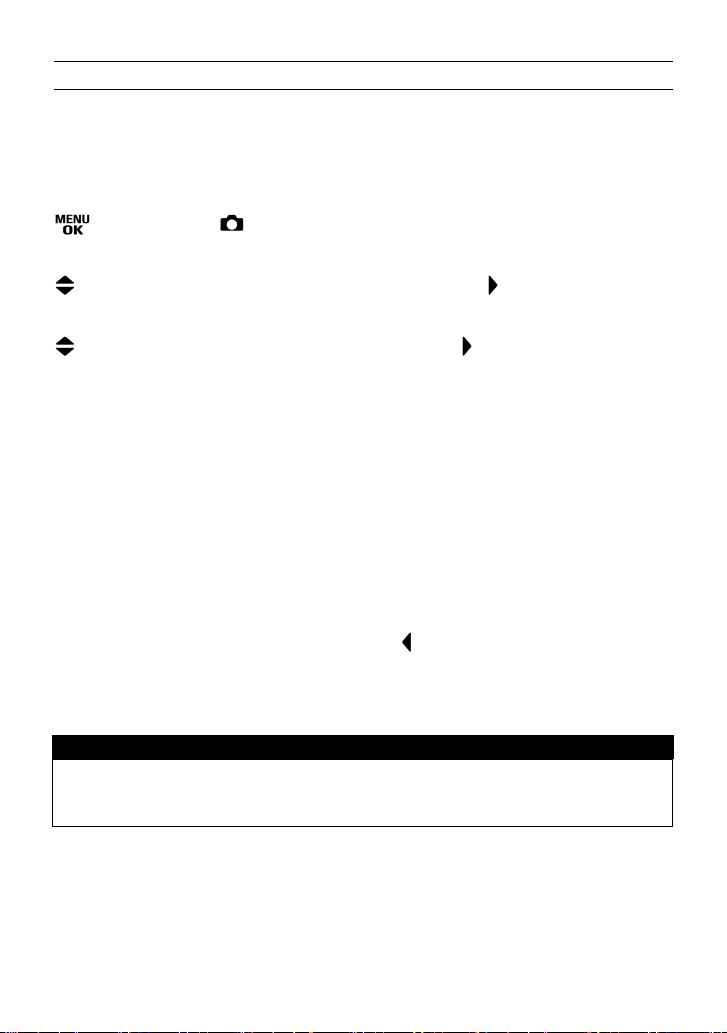
커스텀 화이트 밸런스 설정
화이트 밸런스 설정을 좀더 정확히 하거나 특별한 광원 아래서 촬영할
때, “커스텀 WB 설정” 옵션으로 뉴트럴 샘플을 촬영하여 컬러를 교정할
수 있습니다.
1
버튼을 눌러 [ 촬영 설정] 메뉴를 엽니다.
2
버튼을 사용하여 [화이트 밸런스] 를 선택하고 버튼을 누릅니다.
3
버튼을 사용하여 [커스텀] 모드를 선택하고 버튼을 누릅니다.
4
최종 촬영할 조명 조건 하에서 흰 종이나 흰 벽과 같은 흰색 피사체를
맞춰서 컬러 LCD 모니터상의 포커스 포인트에 들어오게 한 후 셔터
버튼을 누릅니다.
5
유효한 화이트 밸런스 설정이 입력되면 “ 화이트 밸런스 선택 완료”
메시지가 컬러 LCD 모니터에 나와 화이트 밸런스 이미지가 성공적으로
입력되었음을 알립니다.
실패했다면, “ 실패! 커스텀 화이트밸런스 촬영을 다시 해 주십시오.”
라는 메시지가 컬러 LCD 모니터에 나타날 것입니다.
유효한 화이트 밸런스를 입력하거나
종료하십시오.
팁
버튼을 눌러 대화 상자를
• 커스텀 화이트 밸런스 입력을 성공하면 화이트 밸런스 메뉴에 "커스텀"
이 자동으로 실행될 것입니다.
4
단계를 반복하여
52

감도 설정(
ISO
수치)
디지털 카메라의 감광도는 은염 필름
카메라에 사용되는 “ ISO 수치” 와
같다고 볼 수 있습니다. (ISO 감도 P. 1 04 )
1
버튼을 눌러 [ 촬영 설정] 메뉴를 엽니다.
2
버튼을 사용하여 [ISO 감도] 를 선택하고 버튼을 누릅니다.
3
버튼을 사용하여 원하는 ISO 수치를 선택합니다.
4
버튼이나 버튼을 눌러 설정을 적용하거나 버튼을 눌러 변경
없이 하위 메뉴를 종료합니다.
주 의 !!
• 만일 [자동] 이 선택되면, ISO 수치는 조명 환경에 따라 자동으로 ISO
100 또는 200 으로 변경될 것입니다. 플래시를 사용할 경우, ISO 수치는
자동으로 ISO 100, 200 또는 400 으로 변경됩니다.
53

이미지 파일 설정
파일 사이즈는 사용하는 해상력 모드와 저장 품질에 따라 달라집니다.
화상 사이즈 (저장 모드)
RAW
(RAW)
FINE
화 질
* 파일 사이즈는 피사체에 따라 달라집니다.
(JPEG)
NORM
(JPEG)
BASIC
(JPEG)
화 질
널리 사용되는 JPEG 또는 RAW 포맷으로 이미지를 저장할 수 있습니다.
RAW 이미지는 카메라 바디에서 디지털 처리 없이 저장되며 RAW 이미지를
JPEG 나 TIFF 포맷으로 변경할 수 있는 제공된 소프트웨어에서 후보정
작업을 하셔야 합니다.
화상 사이즈 설정
HI
2640×1760
15.4MB
3.3MB 2.7MB 1.6MB 0.8MB
1.9MB 1.6MB 0.9MB 0.5MB
1.4MB 1.2MB 0.7MB 0.3MB
WIDE
2640×1760
MED
1776×118 4
LOW
1296×864
1
버튼을 눌러 [ 촬영 설정] 메뉴를 엽니다.
2
버튼을 사용하여 [화상 사이즈] 를 선택하고 버튼을 누릅니다.
3
버튼을 사용하여 원하는 화상 사이즈를 선택합니다.
4
버튼이나 버튼을 눌러 설정을 적용하거나 버튼을 눌러 변경
없이 하위 메뉴를 종료합니다.
54

화질 설정
1
버튼을 눌러 [ 촬영 설정] 메뉴를 엽니다.
2
버튼을 사용하여 [화질] 을 선택하고 버튼을 누릅니다.
3
버튼을 사용하여 원하는 화질을 선택합니다.
4
버튼이나 버튼을 눌러 설정을 적용하거나 버튼을 눌러 변경
없이 하위 메뉴를 종료합니다.
경 고 !!
• 화질이 RAW 로 설정되면 화상 사이즈는 자동으로 Hi 로 설정됩니다.
(화상 사이즈 아이콘은 LCD 모니터에 표시되지 않습니다.)
• 화질이 RAW 로 설정되면, 화질이 변경되기전까지는 화상 사이즈를
변경할 수 없습니다.
이미지 파라미터 및 컬러 스페이스
저장 이미지 파라미터를 (콘트라스트, 샤프니스 및 채도) 조정하거나
컬러 스페이스를 선택할 수 있습니다.
콘트라스트
커서를 + 로 이동하여 콘트라스트를 증가하거나 커서를 – 로 이동하여
이미지 디테일을 보존할 수 있습니다.
샤프니스
커서를 + 로 이동하여 사진을 선명하게 만들거나 커서를 – 로 이동하여
사진을 부드럽게 만들 수 있습니다.
채도
커서를 + 로 이동하면 채도를 높여 사진을 생기 있게 만들 수 있습니다.
커서를 – 로 이동하면 채도가 낮아지고 사진이 덜 진해집니다.
컬러 스페이스
일반적인 컬러 스페이스인 sRGB 나, 상업 인쇄소나 다른 산업용으로 많이
쓰이는 Adobe RGB 를 선택할 수 있습니다.
55

이미지 파라미터 설정
1
버튼을 눌러 [ 촬영 설정] 메뉴를 엽니다.
2
버튼을 사용하여 [콘트라스트], [샤프니스] 또는 [채도] 를 선택하고
버튼을 누릅니다.
3
버튼을 사용하여 원하는 수치를 선택합니다.
4
버튼이나 버튼을 눌러 설정을 적용하거나 버튼을 눌러 변경
없이 하위 메뉴를 종료합니다.
• 이미지 파라미터를 조정하면 컬러 LCD 모니터 좌측에
아이콘이 표시됩니다.
컬러 스페이스 설정
1
버튼을 눌러 [ 촬영 설정] 메뉴를 엽니다.
2
버튼을 사용하여 [컬러 스페이스] 를 선택하고 버튼을 누릅니다.
3
버튼을 사용하여 원하는 모드를 선택합니다.
4
버튼이나 버튼을 눌러 설정을 적용하거나 버튼을 눌러 변경
없이 하위 메뉴를 종료합니다.
■ 파라미터가 조정된 후 JPEG 이 압축됩니다. RAW 포맷의 경우, 파라미터
정보가 수정 없이 저장됩니다. Sigma Photo Pro 소프트웨어를 이용하여
RAW 이미지를 재조정할 수 있습니다.
■ 일반적인 사용에는 컬러 스페이스를 sRGB 로 설정하십시오. Adobe RGB 를
선택할 경우, 반드시 Sigma Photo Pro 소프트웨어나 DCF 2.0 을 지원하는
다른 이미지 처리 소프트웨어를 사용하시기 바랍니다.
56

측광 모드 선택
카메라에는 3 가지의 진보된 측광 모드가
있습니다.
1
버튼을 눌러 [ 촬영 설정] 메뉴를 엽니다.
2
버튼을 사용하여 [측광 모드] 를 선택하고 버튼을 누릅니다.
3
버튼을 사용하여 원하는 모드를 선택합니다.
4
버튼이나 버튼을 눌러 설정을 적용하거나 버튼을 눌러 변경
없이 하위 메뉴를 종료합니다.
• 선택된 측광 모드는 컬러 LCD 모니터의 우측 하단에 표시될 것입니다.
평가 측광
카메라가 어떤 광원에 있는 피사체든 스크린의 밝기를 각각 분할된 부분으로
따로 측정하여 적정 노출을 분석해서 측정합니다.
심지어 강한 역광이나 복잡한 광원이라도 카메라는 적정한 노출을 측정할
것입니다.
중앙부 중점 측광
카메라가 중앙 부분을 중점으로 스크린의 전체 밝기를 평균 내어 측정합니다.
광원의 상태를 고려하여 가장 최상의 노출을 측정할 것입니다.
스팟 측광
카메라는 컬러 LCD 모니터의 중앙 포커스 포인트내의 밝기만을 측정합니다.
이 모드는 다른 장면의 영향을 무시하고 장면의 부분에 대한 노출을
설정하고자 할 때 유용합니다.
57

CAUSION!!
• 스팟 측광으로 이미지를 촬영하면 SIGMA Photo Pro 의 이미지 정보 창에
중앙 측광으로 표시될 것입니다.
AE 잠금
카메라는 사용자가 “ AE” 잠금 버튼을 눌렀을 때 그 노출 값을
기억하고 고정할 것입니다. 가운데에 있지 않은 피사체의 노출로 촬영을
원할 때 AE 잠금은 매우 유용합니다. 이 기능을 사용할 때에는 스팟
측광 모드를 사용하시는 것이 좋습니다.
•
버튼을 다시 눌러 이 설정을 해제하기 전까지 기억된 노출 값으로
계속해서 촬영할 수 있습니다.
1
컬러 LCD 모니터 내에 노출을 고정
시키고 싶은 곳의 중앙에 피사체를
위치시키고,
(노출 값이 기억되고 컬러 LCD 모니터의
상단에 AEL 이 표시됩니다.)
버튼을 누릅니다.
2
촬영 구도를 잡고 셔터 버튼을 누릅니다.
58
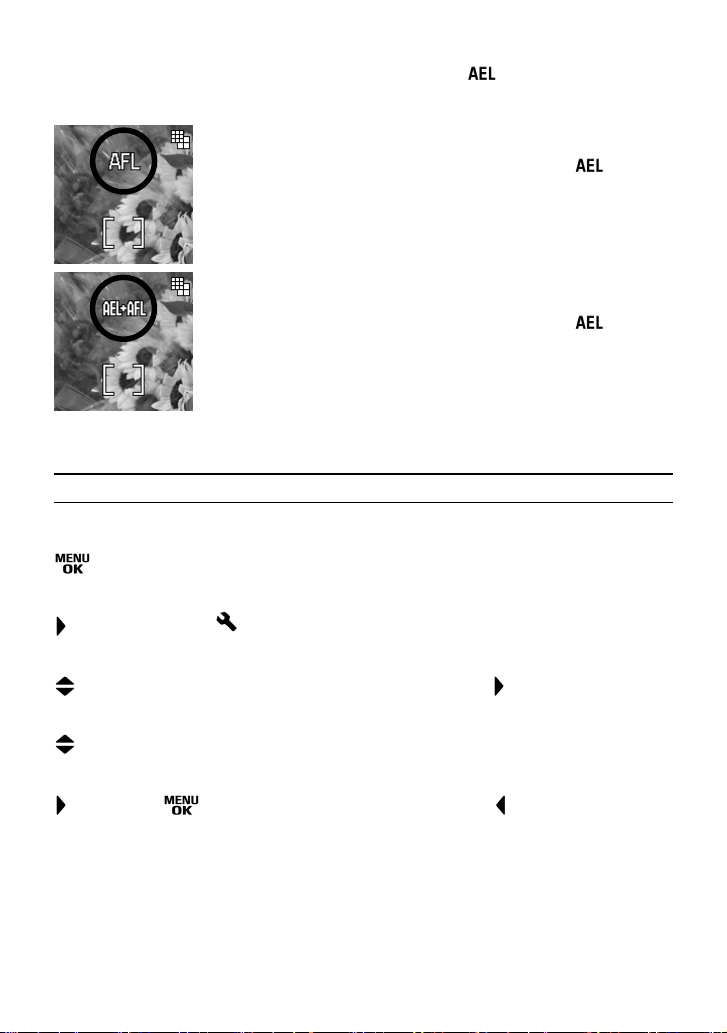
• AE 잠금[AEL] 이외에도 설정을 선택할 때 버튼을 사용할 수
있습니다.
[중앙 AF 잠금]
중앙 포커스 포인트에 초점을 맞춘 다음, 버튼을
누르면 AF 가 잠겨질 것입니다. (노출 수치는 “ 반”
셔터를 누르면 잠겨질 것입니다.)
[AEL + 중앙 AF 잠금]
중앙 포커스 포인트에 초점을 맞춘 다음, 버튼을
누르면 AF 와 자동 노출이 잠겨질 것입니다.
AEL 버튼 설정
1
버튼을 누릅니다.
2
버튼을 누르고 [ 카메라 설정] 메뉴를 엽니다.
3
버튼을 사용하여 [AEL 버튼 설정] 을 선택하고 버튼을 누릅니다.
4
버튼을 사용하여 원하는 모드를 선택합니다.
5
버튼이나 버튼을 눌러 설정을 적용하거나 버튼을 눌러 변경
없이 하위 메뉴를 종료합니다.
59

노출 보정
만일 의도적으로 노출 과다나 노출 부족 사진을 원하신다면 이 기능을
사용하십시오.
주 의 !!
• 노출 보정은 자동으로 중지되지 않습니다. 사진 촬영후 버튼을
누르고 보정 수치를 ±0.0 으로 설정합니다.
• 노출 보정 기능은 수동 모드에서는 작동되지 않습니다.
1
버튼을 누릅니다. (노출 보정 수치가
컬러 LCD 모니터의 우측하단에
표시됩니다.)
2
버튼을 사용하여 원하는 보정 수치를
선택합니다.
• 노출 보정은 +3.0 에서 -3.0 스탑까지 1/3
스탑 간격으로 설정할 수 있습니다.
3
버튼을 다시 누르거나 “ 반” 셔터를
눌러 설정을 적용합니다. (보정
컬러는 녹색에서 흰색으로 변할
것입니다.)
수치의
60

오토 브라케팅
이 기능으로 같은 피사체를 적정 노출, 노출 부족, 노출 과다 이렇게
3 가지 다른 노출로 연속적으로 촬영할 수 있습니다. 적정 노출을 잡기
어려운 피사체일 경우 이 기능을 사용하십시오.
1
버튼을 눌러 [ 촬영 설정] 메뉴를 엽니다.
2
버튼을 사용하여 [오토 브라케팅] 을 선택하고 버튼을 누릅니다.
3
버튼을 사용하여 브라케팅 수치를 설정합니다. (1/3 스탑 간격으로
최대 ±3 까지 설정할 수 있습니다.)
4
버튼이나 버튼을 눌러 설정을 적용하거나 버튼을 눌러 변경
없이 하위 메뉴를 종료합니다.
■ 카메라는 다음의 순서로 3 장을 촬영할 것입니다; 적정, 과다, 노출 부족.
■ 노출 브라케팅은 4 가지 다른 모드로 사용할 수 있습니다.
P
모드 ; 셔터 스피드와 조리개 수치 모두 변경됩니다.
A
모드 ; 셔터 스피드만 변경됩니다.
S
모드 ; 조리개 수치만 변경됩니다.
M
모드 ; 셔터 스피드만 변경됩니다.
61

팁
• 셔터 버튼을 누르면 3 프레임이 연속 촬영됩니다. 드라이브 모드가 셀프
타이머로 설정되면 3 프레임은 설정된 몇 초후부터 연속적으로 촬영
됩니다.
• 만일 [ 카메라 설정] 메뉴의 [촬영 이미지 확인] 이 [꺼짐] 이 아닐 경우,
3 개 이미지들을 한번에 볼 수 있습니다. 이미지들간의 노출 차이를
손쉽게 확인할 수 있습니다.
경 고 !!
• 한번 오토 브라케팅을 설정해 놓으면 카메라는 다시 브라케팅 수치를
“0.0”으로 설정하지 않으면 계속적으로 오토 브라케팅 모드로 유지됩니다.
• 오토 브라케팅 기능은 플래시와 함께 사용할 수 없습니다. 내장 플래시가
올라오면 오토 브라케팅 기능은 해제됩니다.
■ 프레임 번호에 따라 오토 브라케팅 아이콘이 다음과 같이 변경됩니다.
첫번째 프레임 두번째 프레임 세번째 프레임
오토 브라케팅 모드를 노출 보정과 함께 사용할 수 있습니다.
노출 보정을 설정해 놓은 상태에서 오토 브라케팅으로 촬영할 수 있습니다.
이를 위해, 오토 브라케팅 모드와 노출 보정 모드를 원하는 대로 설정하시기
바랍니다.
합친 수치가 (노출 보정 및 오토 브라케팅) 뷰 파인더상에 표시될 것입니다.
예
노출 보정을 +1.7, 오토 브라케팅을 1.0 으로 하였을 경우
첫번째 프레임
두번째 프레임
세번째 프레임
1.7 (노출 보정 +1.7 & 변경 수치 없음)
+
0.7 (노출 보정 +1.7 & 변경 수치 -1.0)
+
2.7 (노출 보정 +1.7 & 변경 수치 +1.0)
+
62

컬러 모드
DP1 의 일반 컬러 모드 이외에도 세피아나 모노크롬(흑백) 사진 모드를
선택할 수 있습니다.
1
를 눌러 [ 촬영 설정] 메뉴를 엽니다.
2
버튼을 사용하여 [컬러 모드] 를 선택하고 버튼을 누릅니다.
3
버튼을 사용하여 원하는 모드를 선택합니다.
4
버튼이나 버튼을 눌러 설정을 적용하거나 버튼을 눌러 변경
없이 하위 메뉴를 종료합니다.
• 선택된 컬러 모드 아이콘이 컬러 LCD 모니터에
표시됩니다. 일반 모드의 아이콘은 표시되지 않습니다.
모 드 아이콘
일반
세피아
흑백
경 고 !!
• 컬러 모드를 설정하면 컬러 모드에서 [일반]으로 재 설정하기전까지
선택한 설정이 지속됩니다.
• 화질이 RAW 모드로 설정되면 컬러 모드를 선택할 수 없습니다.
• RAW 모드가 선택되면 “ 일반” 컬러 모드만 사용할 수 있습니다. 화질
모드에서 RAW 를 제외하면, 모든 컬러 모드의 사용이 가능합니다.
SEPIA
/
W
B
63

디지털 줌
DP1 카메라에는 디지털 줌 기능이 있습니다.
디지털 줌 설정
1
버튼을 눌러 [ 촬영 설정] 메뉴를 엽니다.
2
버튼을 사용하여 [디지털 줌] 을 선택하고 버튼을 누릅니다.
3
버튼을 사용하여 [On] 을 선택합니다.
4
버튼이나 버튼을 눌러 설정을 적용하거나 버튼을 눌러 변경
없이 하위 메뉴를 종료합니다.
팁
• 디지털 줌은 피사체를 8 스탑에서 최대 3 배까지 확대합니다.
• 스틸 이미지와 동영상 모드에서 사용하실 수 있습니다.
• 동영상 모드에서 피사체의 크기를 확대하거나 축소할 수 있습니다.
버튼을 눌러 배율을 증가시키거나 버튼을 눌러
배율을 감소시킵니다.
경 고 !!
• 디지털 줌을 사용하지 않으시려면
3
단계에서 [Off] 를 선택하십시오.
• MF 모드에서는 디지털 줌 기능을 사용하실 수 없습니다.
• RAW 모드를 선택하면 디지털 줌 기능을 사용할 수 없습니다.
• RAW 모드를 선택하면 디지털 줌 기능은 일시적으로 “ OFF” 될
것입니다. 다른 화질 모드를 선택하면 디지털 줌 기능을 사용하실 수
있습니다.
• 디지털 줌의 확대 배율을 증가하면 화질의 감소를 초래합니다.
• 디지털 줌의 배율을 증가하면 카메라의 떨림에 따른 흔들림이 발생할
가능성도 높아집니다.
64

이미지에 음성 녹음
사진 촬영 후 10 초 동안 음성을 녹음할 수 있습니다. 이 기능은 예를
들어 음성으로 촬영 상황을 녹음할 때 편리합니다.
이미지에 음성 녹음 설정
1
버튼을 눌러 [ 촬영 설정] 메뉴를 선택합니다.
2
버튼을 사용하여 [이미지에 음성 녹음] 을 선택하고 버튼을
누릅니다.
3
버튼을 사용하여 [On] 을 선택합니다.
4
버튼이나 버튼을 눌러 설정을 적용하거나 버튼을 눌러 변경
없이 하위 메뉴를 종료합니다.
표시됩니다.
가 컬러 LCD 모니터의 좌측에
셔터 버튼을 누른 후 이미지 처리가 끝난 후부터 음성 녹음이 시작됩니다.
녹음하는 동안
상단에 카운트 다운이 시작됩니다.
녹음은 10 초가 지나면 자동으로 중지됩니다. 음성 녹음을 중지하고 싶으면
셔터 버튼을 다시 눌러 주십시오.
이미지에 음성 녹음을 확인하는 것과 관련하여 P.74 의 이미지에 음성 녹음
확인을 참조하시기 바랍니다.
65
와 작동 중 램프가 깜박이며 컬러 LCD 모니터의 우측

경 고 !!
• 이미지에 음성 녹음을 설정하면
선택한 설정이 지속됩니다.
3
단계에서 [Off] 를 선택하기전까지는
팁
• 이미지 파일과 동일한 파일 번호를 가지지만 별도의 파일로 동일한
폴더내에 저장될 것입니다. 예를 들면, 파일 이름이 SDIM0010.JPG 로
그리고 음성 파일 이름은 SDIM0010.WAV 가 될 것입니다.
외장 플래시 사용
DP1 에는 핫 슈에 장착할 수 있는 콤팩트 한 자동 외장 플래시를 사용할
수 있습니다. 외장 플래시의 노출은 내장 플래시와 비교하여 더 먼
거리까지 도달할 뿐만 아니라 렌즈 후드가 장착되더라도 카메라 외장
플래시를 사용할 수 있습니다.
ELECTRONIC FLASH EF-140 DG SA-STTL (별매품)
○
최대 가이드 넘버-14(ISO100)로 내장 플래시의 유효 거리 범위와
비교시 2.3 배 더 강력합니다.
○
TTL 노출은 자동 S-TTL 시스템으로 조정됩니다.
○
플래시는 2 개의 “ AAA” 타입 Ni-MH 배터리를 사용합니다. 이 제품은
DP1 카메라를 위해 매우 콤팩트 한 사이즈로 디자인 되었습니다.
○
수동 모드로 사용하실 수도 있습니다.
○
이 플래시는 SD14 디지털 SLR 카메라와 함께 사용하실 수도 있으며
노출은 S-TTL 시스템으로 조정됩니다.
66

이미지 확인 및 삭제
이 장에서는 촬영한 이미지를 어떻게 확인 및 삭제하는지에 대하여
설명합니다.
팁
• DP1 은 다른 카메라에서 촬영된 이미지나, 이름이 변경된 “ DP1”
이미지들이나, 카드의 DCIM 폴더에서 이동된 이미지들을 확인하지 못할
수도 있습니다.
촬영 이미지 확인
DP1 카메라는 각각의 이미지 촬영 후 즉시 자동으로 확인할 수
있게 설정할 수 있습니다. 이는 노출이나 구도를 바로 확인할 수
있는 유용한 기능입니다.
촬영 이미지 확인 시간 변경
촬영 이미지 확인을 전혀 작동하지 않거나 2, 5, 10초 동안 보거나 또는
취소 전까지 계속 보이게 할 수 있습니다. [
설정을 변경할 수 있습니다.
촬영 이미지 확인 옵션
옵 션 설 명
2 초 (기본 설정) 촬영된 이미지가 2 초 동안 보임.
5 초 촬영된 이미지가 5 초 동안 보임.
10 초 촬영된 이미지가 10 초 동안 보임.
꺼 짐 촬영된 이미지가 표시되지 않음.
67
카메라 설정] 메뉴에서

1
버튼을 누릅니다.
2
버튼을 눌러 [ 카메라 설정] 메뉴를 엽니다.
3
버튼을 사용하여 [촬영 이미지 확인] 메뉴를 선택하고 버튼을
누릅니다.
4
버튼을 사용하여 원하는 모드를 선택합니다.
5
버튼이나 버튼을 눌러 설정을 적용하거나 버튼을 눌러 변경
없이 하위 메뉴를 종료합니다.
팁
• 촬영 이미지 확인을 수동으로 끄려면 반셔터를 누르십시오.
• 촬영 이미지 확인에서는 이미지를 줌 인 하거나, 다른 이미지 변경이
불가능합니다.
68

이미지 확인
DP1 으로 촬영된 이미지를 다양한 방법으로 확인할 수 있습니다.
DP1 으로 촬영한 이미지를 확인하려면 카메라 뒷면의 버튼을
누르십시오. 카드에 마지막으로 저장된 이미지가 컬러 LCD 모니터에
표시됩니다.
이미지 확인
버튼을 누르면 컬러 LCD 모니터에 이미지가
표시됩니다.
버튼을 다시 누르면 촬영 모드로 변경됩니다.
팁
•
버튼을 2 초간 누르고 있으면 카메라는 전원이 꺼져 있던
상태일지라도 전원이 켜지고 이미지가 나타날 것입니다.
• 한동안 새로운 이미지가 촬영되지 않으면 마지막으로 확인한 이미지가
대신 나타날 것입니다.
• 카드에 이미지가 없으면, “ 메모리 카드에 이미지가 없습니다.” 라는
에러 메시지가 나타날 것입니다.
• 이미지를 확인하는 동안 버튼을 누르거나 “ 반” 셔터를 누르면
촬영 모드로 변경될 것입니다.
69

단일 이미지 보기
카메라 뒷면의
버튼을 눌러 저장된 이미지를 단일 이미지로 확인하십시오.
단일 이미지를 보는 동안:
• 버튼을 누르면 다음 이미지로 넘어갑니다.
버튼을 누르면 이전 이미지로 넘어갑니다.
•
배터리 잔량 표시 화상 사이즈 화질 폴더 번호 ∕ 파일 번호
파일 번호/저장된 전체 파일 년/월/일 시/분/초
팁
• 좀 더 빨리 다음 이미지로 넘기려면 4 방향 컨트롤러의 버튼을 누르고
있으면 됩니다. 버튼을 놓을 때까지 이미지가 자동으로 넘어갑니다.
• 카드의 처음 이미지와 마지막 이미지는 연결됩니다. 처음 이미지에서
버튼을 누르면 마지막 이미지가 나오고, 반대로 마지막 이미지에서
버튼을 누르면 처음 이미지로 넘어갑니다.
70

이미지 확대
이미지를 확대하실 수 있습니다. 이미지 확대는 이미지의 디테일이나
포커싱을 확인할 때 편리합니다.
(줌 인 보기)
이미지 확대
이미지를 확인하는 동안 버튼을
누르십시오.
확대 비율은 다음과 같이 변경됩니다.
원본→X1.25→X1.6→X2.0→X2.5→X3.15→X4.0→X5.0→X6.3→X8.0→X10.0
줌 인 보기를 할 때:
z 버튼을 누르면 이미지가 확대됩니다.
버튼을 누르면 확대가 축소됩니다.
z
버튼이나 버튼을 누르면 이미지가 이동합니다.
z
버튼을 누르면 원본 비율로 돌아갑니다.
z
팁
• 줌 인 보기에서 4 방향 컨트롤러로 이미지를 변경할 수 없습니다.
버튼 또는 버튼을 눌러 원본 비율로 돌아간 후 (단일 이미지 보기)
4 방향 컨트롤러로 이미지를 변경합니다.
71

(
9개
9 개의 작은 이미지를 한 화면에서 한번에 볼 수 있습니다.
이미지 동시 보기
다중 이미지 보기
다중 이미지 보기
이미지를 확인하는 동안 버튼을
누르십시오.
)
다중 이미지 화면일 때:
z 버튼으로 이미지를 선택할 수 있습니다.
버튼을 누르면 단일 이미지 보기로 돌아갑니다.
z
버튼을 누르면 점프 모드로 들어갑니다.
z
72

페이지로 보기
점프 모드를 사용해 다중 이미지를 더 빨리 검색하거나 카드의 처음이나
마지막 페이지로 바로 갈 수 있습니다.
(점프 모드)
점프 모드로 가기
단일 이미지 보기에서
누릅니다. (또는 다중 이미지에서 한번 누름)
버튼을 두 번
점프 모드 화면일 때:
•
버튼을 누르면 다음 페이지로 이동합니다.
버튼을 누르면 이전 페이지로 이동합니다.
•
버튼을 누르면 마지막 페이지로 이동합니다.
•
버튼을 누르면 처음 페이지로 이동합니다.
•
버튼을 누르면 다중 이미지 보기로 돌아갑니다.
•
팁
• 이미지의 처음 페이지와 마지막 페이지는 연결되어 있습니다. 9 개
이미지의 처음 페이지를 보는 동안 버튼을 누르면 마지막 페이지로
이동하고 마지막 페이지를 보는 동안 버튼을 누르면 첫번째 페이지로
이동합니다.
73

음성 녹음 이미지 보기
음성 녹음된 이미지나 (P. 6 5) 음성 메모 기능 (P. 8 9 ) 을 재생할 수
있습니다.
1
이미지를 확인하는 동안 음성 녹음
이미지를 선택하면
아이콘이 컬러 LCD 모니터에 표시됩니다.
2
버튼을 누르면 저장된 사운드가
재생됩니다.
버튼을 누르면 사운드가 정지됩니다.
경 고 !!
• 줌 인 보기, 다중 이미지 보기 및 점프 모드에서는 저장된 사운드를
재생하는 것이 불가능합니다.
팁
• 재생 볼륨은 카메라 설정 메뉴에서 설정할 수 있지만 직접 사운드
볼륨을 조정하실수도 있습니다. 재생 중 버튼을 눌러 볼륨을
줄이거나 버튼을 눌러 볼륨을 높입니다.
• 이미지에 연결된 음성 파일은 동일한 파일 번호에 “ WAV” 확장자를
가집니다. 예를 들면, 이미지가 SDIM0010.JPG 로 저장되었다면, 음성
파일은 SDIM0010.WAV 가 됩니다. 파일을 컴퓨터에서 확인하면 동시에
이미지와 음성 이미지를 열 수 없습니다. “ WAV” 파일은 전용
소프트웨어를 사용하시기 바랍니다.
아이콘과 컨트롤
74

이미지 정보 보기
이미지 정보 화면에는 각 이미지의 추가 정보가 담겨있습니다.
이미지 정보 화면 보기
단일 이미지나 줌 인 보기에서
1 배터리 잔량 표시 15 노출 보정 수치 *
2 화상 사이즈 16 플래시 노출 보정 수치 *
3 화질 17 측광 모드
4 폴더 번호 18 콘트라스트 *
5 촬영 가능 이미지 수 19 샤프니스 *
6 잠금 * 20 채도 *
7 표시 * 21 플래시 모드 *
8 히스토그램 22 드라이브 모드 *
9 ISO 감도 23 화이트 밸런스 *
10 컬러 모드 * 24 포커스 모드
11 이미지에 음성 녹음 * 25 파일 번호 / 저장된 전체 파일
12 노출 모드 26 년/월/일
13 셔터 스피드 27 시/분/초
14 F 넘버
* 이 기능들이 설정되면 아이콘이 표시됩니다.
75
버튼을 여러 번 누릅니다.

이미지 정보 화면일 때:
z
버튼을 다시 누르면 원본의 단일 이미지 보기로 돌아갑니다.
를 누르면 단일 이미지 보기에서 다른 이미지들을 선택할 수 있습니다.
z
경 고 !!
• 줌 인 보기에서 다른 이미지를 선택하는 것은 불가능합니다.
버튼이나 버튼을 누르면 원본 비율로 돌아가고 그 다음에 다른
이미지를 선택할 수 있습니다.
• “이미지 정보 화면”에서 카메라 설정 메뉴는 표시되지 않습니다.
확대된 이미지 정보 화면
줌 인 보기에서 이미지 정보 화면을 열면 이미지의 특정 부분에 대한
자세한 히스토그램 정보를 얻으실 수 있습니다.
• 히스토그램에 대한 더 자세한 정보는 다음 페이지를 참조하시기 바랍니다.
확대된 이미지 정보 화면 보기
1
원하는 단계까지 이미지를 확대하고 관심 있는 부분으로 이동합니다.
(P. 7 1 참조)
2
버튼을 누릅니다.
이미지의 확대된 부분이 썸네일로 나타나고 히스토그램에 나타난 수치는
확대된 부분에만 해당됩니다.
확대된 이미지의 정보 화면일 때:
• 버튼을 눌러 이미지의 다른 부분으로 이동합니다. (새로운 수치를
반영하여 히스토그램이 자동으로 업데이트 될 것입니다.)
•
버튼을 누르면 배율이 축소되고 버튼을 누르면 배율이 확대됩니다.
•
버튼을 누르면 이미지 화면의 원본 크기로 돌아갑니다. 버튼을 한
번 더 누르면 이미지 정보 화면이 종료되고 단일 이미지 보기로 변경됩니다.
•
버튼을 누르면 줌 인 보기로 돌아갑니다.
76

히스토그램
히스토그램은 이미지의 3 가지 각 채널(R, G, B)에 밝기 값의 분포를
그래프로 표현한 것입니다. 수평 축은 왼쪽의 암부 부분과 오른쪽의
하이라이트 부분으로 밝기 레벨을 표시하고, 수직 축은 밝기의 각
단계에 픽셀의 비율을 표시합니다.
전체 화면의 히스토그램을 살펴 봄으로써 이미지의 모든 노출을 살필 수
있습니다. 또한 히스토그램으로 확대된 부분이 노출 부족인지 과다 인지도
판단할 수 있습니다.
이 히스토그램은 하이라이트쪽의 픽셀이
사용되지 않아 이미지가 노출 부족 되었음을
보여줍니다. 일반적으로 히스토그램에서 왼쪽
부분이 높으면 이미지의 대부분 픽셀이
어두운 쪽에 있다는 것으로 결과적으로
사진이 어둡게 보인다는 것입니다. 이는
이미지가 노출 부족이거나, 야간 촬영이나
일몰 촬영과 같은 어두운 장면을 촬영했기
77
때문입니다.
이 히스토그램은 픽셀의 값들이 아주
균일하게 분포되어 있어 이미지가 좋은
콘트라스트에 적정 노출이라는 표시를
보여주고 있습니다. 하지만 적정 노출
이미지의 히스토그램은 피사체에 따라 많은
차이가 납니다.
이 히스토그램은 많은 부분의 픽셀 값이
하이라이트에 있고 밝은 부분의 한계를
넘어서 일부는 사용할 수 없는 정도라는 것을
보여줍니다. 일반적으로 히스토그램이
오른쪽으로 많이 치우치면 이미지가 많은
화이트 픽셀을 가진다는 것이며 이는 노출
오버 되었거나 해변이나 눈과 같은 밝은
장면을 촬영했기 때문입니다.

TV 로 이미지 보기
DP1 카메라는 제공된 AV 케이블을 이용하여 텔레비전이나 비디오에
연결하여 텔레비전을 통해 이미지를 보거나 비디오 테이프에 저장할 수
있습니다.
비디오와 카메라 연결하기
1
커넥터 커버를 엽니다.
2
AV 케이블을 카메라 바디의 <USB / AV>
터미널에 연결합니다.
3
노란색 AV 케이블을 TV 의 video input
터미널에 연결하고 흰색 플러그를 audio
터미널에 연결합니다.
4
카메라와 비디오의 전원을 켭니다.
경 고 !!
• 시그마 DP1 과 함께 제공된 비디오 케이블 이외의 것을 사용하지
마십시오. 다른 제품 사용시 손상을 입을 수 있습니다.
팁
• 텔레비전을 통해 재생시킬 경우 배터리의 급격한 소모를 방지하기 위해
AC 어댑터(별매)를 사용해 전원을 공급해 주시기를 권장해 드립니다.
• 비디오 시그널의 기본설정은 NTSC 로 되어 있습니다. 카메라를 PAL
장비에 연결할때는, 카메라 설정 메뉴의 비디오 모드 설정을 반드시
변경하셔야 합니다. (P.103, 104 참조)
78

파일 삭제
이 장에서는 카드에 저장된 파일을 삭제하는 방법에 대해
설명합니다.
카드에 저장된 파일은 삭제 메뉴를 사용해 하나씩 또는 동시에 여러
개를 삭제할 수 있습니다.
경 고 !!
• 이 장은 이미지, 음성 및 동영상 파일에 관련된 내용입니다.
• 점프 모드에서는 파일을 삭제할 수 없습니다.
삭제 메뉴 표시
삭제를 원하는 파일이 나왔을 때
버튼을 누릅니다.
z 삭제를 취소하고 싶다면 버튼을 다시 한번 누르거나 버튼을 눌러
[취소] 를 선택한 후 를 누릅니다.
삭제 메뉴
메뉴 종류 설 명
현재 파일 현재 선택된 이미지만 삭제
마크 파일
모두 삭제
모두 삭제
취소 작업 취소
79
카드의 모든 마크 된 이미지 삭제
(이미지에 마크 하는 방법은 P.85 - 87 를 참조하십시오.)
카드의 모든 이미지 삭제
(잠겨진 이미지는 삭제되지 않음)
(이미지를 잠그는 방법은P.8 2 - 84 를 참조하십시오.)

단일 이미지 삭제
단일 이미지 삭제
1
다중 보기 또는 단일 이미지에서 버튼을 사용하여 삭제할 파일을
선택합니다.
2
를 누르면 삭제 메뉴가 나옵니다.
• 처음에는 [현재 파일] 로 선택됩니다.
3
버튼을 눌러 파일을 삭제합니다.
경 고 !!
• 파일이 잠겨져있지 않다면 확인없이 바로 삭제됩니다.
• 파일이 잠겨져 있다면 “ 파일이 잠겨 있습니다. 삭제하시겠습니까?”
라는 메시지가 나올 것입니다. 파일 삭제를 원하시면 를 눌러 [예] 를
선택하고 버튼을 누릅니다. 삭제를 원하지 않으시면 [아니오] 를
선택하고 버튼을 누릅니다.
80

여러 파일 삭제
여러 파일 삭제
1
버튼을 누르면 삭제 메뉴가 나옵니다.
2
버튼을 사용해 [마크 파일 모두 삭제] 나 [모두 삭제] 를
선택합니다.
z 잠겨진 이미지는 삭제되지 않습니다. 이들 이미지를 삭제하려면 삭제
전에 잠금을 해제하십시오. (P.82 - 84 참조)
z 카드에 마크 된 이미지가 없으면 [마크 파일 모두 삭제]를 선택할 수
없습니다.
3
버튼을 누르면 확인 창이 나타납니다.
4
모든 파일을 삭제하려면 버튼을 사용해 [예] 를 선택하고 를
누릅니다.
이미지 삭제를 취소하려면 [아니오] 를 선택하고
팁
를 누릅니다.
• [마크 파일 모두 삭제] 를 선택할 때 잠겨지고 마크된 이미지는 삭제되지
않습니다. 잠겨진 이미지는 먼저 해제하셔야 합니다. 마크된 이미지는
잠겨져있지 않다면 삭제시 보호되지 않습니다.
81

기타 이미지 확인 기능
이 장에서는 슬라이드 쇼, 잠금, 마크, 회전 등과 같은 기능의 사용
방법을 설명합니다.
파일 잠금
잠금 기능은 이미지를 실수로 삭제하는 것을 방지합니다. 잠겨진
이미지를 삭제 메뉴에서 삭제하려면 먼저 잠금 상태를 해지해야 합니다.
잠금 메뉴
메뉴 종류 설 명
해제 현재 선택된 파일 해제
잠금 현재 선택된 파일 잠금
마크된 파일 모두 잠금
모든 이미지 잠금 카드의 모든 파일 잠금
모든 이미지 해제 카드에 모든 잠겨진 파일 해제
경 고 !!
• 점프 모드일 경우 파일을 잠글 수 없습니다.
주 의 !!
• 잠금 기능도 카드의 포맷으로 인한 삭제를 방지할 수 없습니다. 포맷
전에 카드의 내용을 주의 깊게 확인하시기 바랍니다.
카드에 마크된 파일 모두 잠금
(P.
P. 85 -87 참조 이미지 마크에 대한 정보)
팁
• 잠긴 파일은 컴퓨터에서 볼 때 “ 읽기 전용” 으로 나타납니다.
82

단일 이미지 잠금
1
단일 이미지나 다중 이미지에서
선택합니다.
버튼을 사용하여 잠글 이미지를
2
버튼을 사용해 [ 재생 설정 ] 메뉴를 엽니다.
3
버튼을 사용하여 [잠금] 을 선택하고 버튼을 누릅니다.
4
버튼을 사용하여 [잠금]을 선택합니다.
5
이나
변경 없이 하위 메뉴를 종료합니다.
이미지의 우측 상단에
알려줍니다.
버튼을 눌러 설정을 적용하거나
아이콘이 나타나 이 이미지가 잠겨 있음을
버튼을 눌러 어떠한
단일 이미지 해제
잠겨진 이미지를 해제하려면 잠겨진 이미지를 선택하고
[해제] 를 선택한 후
83
버튼을 누릅니다.
4
단계에서

여러 파일 잠금
1
버튼을 눌러 [ 재생 설정 ] 메뉴를 엽니다.
2
버튼을 사용하여 [잠금] 을 선택하고 버튼을 누릅니다.
3
버튼을 사용하여 [마크된 파일 모두 잠금] 또는 [모든 이미지 잠금]
을 선택하고
버튼을 누릅니다.
4
설정을 적용하려면 버튼을 사용하여 [예] 를 선택하고 를
누릅니다.
이미지의 우측 상단에
알려줍니다.
잠금을 해제하려면 [아니오] 를 선택하고
여러 파일 잠금 해제
모든 이미지를 해제하는 방법은 다음의 설명을 참조하십시오.
아이콘이 나타나 모든 이미지가 잠겨졌음을
버튼을 누릅니다.
1
3 단계에서 [ 모든 이미지 해제 ] 를 선택하고 버튼을 누릅니다.
2
설정을 적용하려면 버튼을 사용하여 [예] 를 선택하고 를
누릅니다.
잠금 해제를 취소하려면 [아니오] 를 선택하고
버튼을 누릅니다.
84

이미지에 마크하기
슬라이드 쇼를 하거나 마음에 드는 이미지에 표시를 할 때 또는 선택한
이미지를 삭제 메뉴에서 “ 마크 파일 모두 삭제” 를 사용하여 모두
삭제할 때 등의 이유로 이미지에 마크를 할 수 있습니다. (P. 8 1 ).
마크 메뉴
메뉴 종류 설 명
해제
마크 현재 선택된 이미지 마크
모든 이미지 마크
모든 이미지 해제 카드에 마크 된 모든 이미지 해제
경 고 !!
• 음성 메모나 동영상은 마크하실 수 없습니다.
• 점프 모드에서는 파일에 마크하실 수 없습니다.
현재 선택된 이미지가 이미 마크 되어 있다면
이미지의 마크는 해제될 것입니다.
카드에 있는 모든 이미지 마크 (카드의 모든
이미지가 이미 마크 되어 있다면 이 기능은
적용되지 않습니다.)
팁
• 카메라에서 이미지에 마크를 했다면 SIGMA Photo Pro 사용시에도 마크가
유지됩니다.
85

단일 이미지에 마크하기
1
단일 이미지나 다중 이미지에서
선택합니다.
버튼을 사용하여 마크 할 이미지를
2
버튼을 사용해 [ 재생 설정 ] 메뉴를 엽니다.
3
버튼을 사용하여 [마크]를 선택하고 버튼을 누릅니다.
4
버튼을 사용하여 [마크]를 선택합니다.
5
이나
변경 없이 하위 메뉴를 종료합니다.
이미지의 우측 상단에
있음을 알려줍니다.
버튼을 눌러 설정을 적용하거나
아이콘이 나타나 이 이미지가 마크 되어
버튼을 눌러 어떠한
단일 이미지 해제
마크 된 이미지를 해제하려면 마크 된 이미지를 선택하고
[해제]를 선택한 후
버튼을 누릅니다.
4
단계에서
86

모든 이미지에 마크하기
1
버튼을 눌러 [ 재생 설정 ] 메뉴를 엽니다.
2
버튼을 사용하여 [마크]를 선택하고 버튼을 누릅니다.
3
버튼을 사용하여 [모든 이미지 마크]를 선택하고 버튼을
누릅니다.
4
설정을 적용하려면 버튼을 사용하여 [예] 를 선택하고 를
누릅니다.
이미지의 우측 상단에 아이콘이 나타나 모든 이미지가 마크 되어
있음을 알려줍니다.
잠금을 해제하려면 [아니오] 를 선택하고 버튼을 누릅니다.
모든 이미지의 마크 해제
모든 이미지의 마크를 해제하는 방법은 다음을 참조하시기 바랍니다.
1
3
단계에서 [ 모든 이미지 해제 ] 를 선택하고 버튼을 누릅니다.
2
버튼을 사용하여 [예] 를 선택하고 버튼을 누릅니다.
모든 이미지의 마크 해제를 취소하려면 [아니오] 를 선택하고
버튼을 누릅니다.
87

이미지 회전
수직으로(인물 촬영) 촬영된 이미지들을 컬러 LCD 모니터나 텔레비전에
연결하여 볼 때 편리하도록 이미지를 회전시킬 수 있습니다. 회전된
이미지는 슬라이드 쇼를 포함한 모든 재생 화면에 적용되어 볼 수
있습니다.
팁
• 회전된 이미지는 화면상에서 작게 보일 것이지만, 이미지 데이터
품질에는 아무런 영향이 없습니다.
• 카메라에서 이미지를 회전시키면, SIGMA Photo Pro 에서도 회전된
이미지로 나타날 것입니다.
• 동영상은 회전할 수 없습니다.
회전 메뉴
메뉴 종류 설 명
회전
회전
이미지 회전 하기
선택한 이미지를 오른쪽으로 90 도 회전 (시계방향)
선택한 이미지를 왼쪽으로 90 도 회전 (시계 반대
방향)
1
단일 이미지나 다중 이미지에서
선택합니다.
버튼을 사용하여 회전할 이미지를
2
버튼을 눌러 [ 재생 설정 ] 메뉴를 엽니다.
3
버튼을 사용하여 [ 회전 ] 을 선택하고 버튼을 누릅니다.
4
버튼을 사용하여 회전 방향을 선택합니다: 시계방향 [ 회전 ] 또는
시계반대방향 [ 회전
]
88

5
나 버튼을 눌러 설정을 적용합니다.
팁
• 이미지를 180 도 회전하려면 같은 방향으로 두번 회전시키십시오.
• 회전된 이미지를 원래대로 돌리려면 반대 방향으로 회전 시킵니다.
• 점프 모드에서 회전 메뉴를 열면, “ 회전” 메뉴 아이템은 사용할 수
없습니다.
음성 메모 녹음
저장된 이미지에 10 초 동안 음성 메모를 녹음할 수 있습니다. 이로써
촬영 상황을 음성으로 편리하게 기록할 수 있습니다.
1
버튼을 눌러 [ 재생 설정 ] 메뉴를 엽니다.
2
버튼을 사용하여 [ 음성 메모 ]를 선택하고 버튼을 누릅니다.
3
버튼을 사용하여 [ 설정 ]을 선택합니다.
89

경 고 !!
4
버튼이나 버튼을 눌러 설정을
적용하거나
없이 하위 메뉴를 종료합니다.
아이콘이 좌측에 표시되고, 컨트롤
아이콘은 컬러 LCD 모니터의 우측 하단에
표시됩니다.
5
버튼을 누르면 녹음이 시작됩니다.
(녹음은 최대 10 초간 가능) 녹음하는 동안
버튼을 누르면 녹음이 종료됩니다.
녹음된 음성 메모를 재생하려면
누르십시오. (P. 7 4 참조 음성 녹음 이미지
보는 방법)
버튼을 눌러 어떠한 변경
버튼을
• 취소하지 않으면 음성 메모 기능은 계속 작동됩니다. 매번 버튼을
누르면 기능이 작동하고 새로운 음성 파일이 기존 파일에 덮어써집니다.
이를 예방하기 위해서 “ 음성 메모 녹음” 기능을 완료한 후 [ 취소 ] 를
누르십시오.
팁
• 이미지 파일과 동일한 파일 번호를 가지지만 별도의 파일로 동일한
폴더내에 저장될 것입니다. 예를 들면, 파일 이름이 SDIM0010.JPG 로
그리고 음성 파일 이름은 SDIM0010.WAV 가 될 것입니다.
90

슬라이드 쇼 보기
카드의 모든 이미지나 선택한 이미지들만을 DP1 카메라의 슬라이드 쇼
기능을 사용하여 자동 재생 모드로 확인할 수 있습니다.
슬라이드 쇼 메뉴
메뉴 종류 설 명
모든 이미지
잠겨진 모든 이미지
마크된 모든 이미지
2 초
지속 시간
반 복
경 고 !!
5 초
10 초
아니오
예
• 동영상과 음성 메모는 슬라이드 쇼 기능에서 작동되지 않습니다.
(동영상의 경우, 첫번째 프레임만 표시됨)
슬라이드 쇼 실행
카드의 모든 이미지를 자동 슬라이드 쇼로 실행
카드에 잠겨진 모든 이미지를 자동 슬라이드 쇼로
실행
카드에 마크 된 모든 이미지를 자동 슬라이드 쇼로
실행
슬라이드 쇼 중 각 이미지가 보여지는 지속 시간
설정
슬라이드 쇼가 계속 반복될 것인지, 마지막
이미지에서 멈춰질 것인지 설정
1
버튼을 눌러 [ 재생 설정 ] 메뉴를 엽니다.
2
버튼을 사용해 [ 슬라이드 쇼 ] 를 선택하고 버튼을 누릅니다.
3
버튼을 사용하여 [모든 이미지], [마크 된 모든 이미지] 또는 [잠겨진
모든 이미지] 를 선택합니다.
4
슬라이드 쇼를 실행하려면, 버튼이나 버튼을 누르십시오.
91

슬라이드 쇼를 종료하려면, 버튼을 누르십시오. 그 다음 버튼을
눌러 슬라이드 쇼 메뉴를 종료합니다.
경 고 !!
• 카드에 마크된 이미지가 없다면, [마크된 모든 이미지] 는 작동되지
않습니다. 카드에 잠겨진 이미지가 없다면, [잠겨진 모든 이미지] 는
작동되지 않습니다.
알 림
• 슬라이드 쇼가 멈추면, 마지막 이미지가 계속 표시될 것입니다.
슬라이드 쇼 설정 변경
지속 시간
1
슬라이드 쇼 메뉴에 있는
선택합니다.
버튼을 사용하여 [ 지속 시간 ] 을
2
버튼을 사용하여 원하는 간격을 선택합니다.
반 복
1
슬라이드 쇼 메뉴에서
버튼을 사용하여 [ 반복 ] 을 선택합니다.
2
버튼을 사용하여 [ 아니오 ] 또는 [ 예 ] 를 선택합니다.
92

동영상 촬영 및 재생
동영상 촬영
음성이 함께 녹음되는 동영상 촬영이 가능합니다.
z 화상 사이즈는 QVGA (320X240) 사이즈. (화상 영역이 320X212, 검은색
줄이 화면의 위, 아래에 저장됩니다.)
z 초당(프레임 비율) 촬영 프레임 수는 30 프레임.
z 동영상 파일은 AVI 파일로 저장됩니다. (예를 들면 0023 의 파일 번호는
SDIM0023.AVI.)
동영상 모드 아이콘
촬영 가능 시간 표시
경과 시간 표시
1
모드 다이얼을 위치에 설정합니다. ( 아이콘이 컬러 LCD 모니터의
상단에 표시됩니다.)
2
셔터 버튼을 눌러 동영상 촬영을 시작합니다. (동영상 촬영 중,
아이콘 및 작동 중 램프가 깜박입니다.)
3
동영상 촬영을 중단하려면 셔터 버튼을 다시 한번 누릅니다.
z 이 제품은 팬 포커스가 적용됩니다. (포커스가 고정됨)
z 만일 피사체와의 거리가 30cm 에서 50cm 사이면,
클로우즈 업 모드를 설정합니다. (
표시됩니다.)
z 디지털 줌 사용이 가능합니다. (P.64)
93
아이콘이 컬러 LCD 모니터의 좌측에
버튼을 눌러

z 화이트 밸런스 설정 변경이 가능합니다. (P.50-52)
카드의 저장 용량은 다음과 같습니다.
512MB 1GB 2GB 4GB
15 분 30 분 60 분 120 분
경 고 !!
• 카메라의 작동음도 동영상 촬영중 녹음될 수 있습니다.
• 촬영 시간은 카드에 따라 달라질 수 있습니다. 사용하는 카드의 용량에
따라 촬영도중에 촬영이 중단될 수 있습니다.
• 1 회 촬영에서 최대로 저장할 수 있는 데이터 사이즈는 2GB 까지 입니다.
동영상 저장은 저장된 데이터 크기가 2GB 를 초과하게 되면 자동으로
종료될 것입니다.
• 배터리 전원이 충분하지 않은 경우에도 동영상 저장은 종료될 것입니다.
• 촬영 중 카드의 용량을 계산하기 때문에 남은 촬영 시간은 지속적으로
변경되지 않을 수 있습니다.
• 남은 촬영 시간은 최대 99 분 59 초까지 표시됩니다. 당분간은 대용량의
카드가 사용되더라도 남은 시간은 99 분 59 초로 표시됩니다. 카운터는
촬영 시간이 99 분 59 초나 그 이하일때부터 시작됩니다.
• 동영상 모드에서는 커스텀 화이트 밸런스를 입력할 수 없습니다. 커스텀
화이트 밸런스 사용을 원하신다면 이미지 촬영 모드에서 입력하십시오.
이미지의 커스텀 화이트 밸런스가 동일하게 적용됩니다.
동영상 재생
동영상 재생 방법
1
동영상 재생을 선택하면 첫번째 프레임이 정지 화상으로 표시됩니다.
(조작 가이드 아이콘이 화면의 우측에 표시되고
상단에 표시됩니다.)
아이콘이 화면의
94

2
버튼을 누르면 동영상이 재생됩니다.
동영상 재생 화면
재생 경과 시간 표시
촬영된 시간
조작 아이콘
동영상 재생
“ 일시정지” 를 선택한
팁
화면
・・・
버튼을 누르면 재생이 종료됩니다.
버튼을 누르면 동영상 재생이 일시정지 됩니다.
버튼을 계속 누르면 빨리 보기가 됩니다.
버튼을 계속 누르면 뒤로 빨리 보기가 됩니다.
경우
・・・
버튼을 누르면 재생이 종료됩니다.
버튼을 누르면 재생이 다시 시작됩니다.
버튼을 계속 누르면 느리게 보기가 됩니다.
버튼을 계속 누르면 느리게 뒤로 보기가 됩니다.
• 비록 스피커 음을 카메라에서 설정할 수 있더라도, 재생하는 동안 스피커
음을 조정할 수도 있습니다. 버튼을 누르면 스피커 음이 줄어들고
버튼을 누르면 스피커 음이 커집니다.
• 컴퓨터로 파일을 전송한 후에는 AVI 파일을 전용 소프트웨어에서
작동하시기 바랍니다.
95

음성 녹음 및 재생
음성 녹음 (음성 녹음 모드)
DP1 카메라로 음성 녹음만 하실 수 있습니다.
z 음성 파일은 WAV 파일로 저장됩니다. (예를 들면 0023 의 파일 번호는
SDIM0023.WAV.)
녹음 가능 시간 표시
경과 시간 표시
음성 녹음 화면
1
모드 다이얼을 위치에 설정합니다. (음성 녹음 화면이 표시됩니다.)
2
셔터 버튼을 누르면 녹음이 시작됩니다. (음성 녹음 중 작동 램프가
깜박입니다.)
3
셔터 버튼을 다시 한번 누르면 음성 녹음이 중단됩니다.
경 고 !!
• 녹음 시간은 카드의 용량에 따라 달라질 수 있습니다.
• 촬영 중 카드의 용량을 계산하기 때문에 남은 녹음 시간은 지속적으로
변경되지 않을 수 있습니다.
96

카드의 저장 용량은 다음과 같습니다.
512MB 1GB 2GB 4GB
178 분 356 분 712 분 1424 분
음성 재생
음성 녹음 모드에서 저장된 음성을 재생하는 방법
1
음성 재생을 선택하면 음성 녹음 화면이 나타납니다. (조작 가이드 아이콘이
화면의 우측 하단에 표시됩니다.)
2
버튼을 누르면 음성이 재생됩니다.
음성 재생 화면
재생 경과 시간 표시
녹음 시간
조작 가이드 아이콘
음성 재생에서
팁
・・・
버튼을 누르면 재생이 종료됩니다.
버튼을 누르면 재생이 일시정지 됩니다.
버튼을 누르면 빨리 가기가 됩니다.
버튼을 누르면 뒤로 빨리 가기가 됩니다.
• 비록 스피커 음을 카메라 설정 메뉴에서 조정할 수 있더라도, 음성
재생동안 스피커 음을 조정할 수도 있습니다. 버튼을 누르면 스피커
음이 줄어들고 버튼을 누르면 스피커 음이 커집니다.
• 컴퓨터로 파일을 전송한 후에는 WAV 파일을 전용 소프트웨어에서
작동하시기 바랍니다.
97

이미지 출력
이 장에서는 DP1 으로 촬영한 이미지(JPEG 데이터)를 컴퓨터 없이
손쉽게 출력하는 방법을 설명합니다. RAW 데이터(X3F 파일)는
PictBridge 표준으로 직접 출력하는 것이 불가능합니다. RAW 포맷으로
촬영된 이미지를 출력하려면 컴퓨터에 설치된 “SIGMA Photo Pro” 와
같은 이미지 처리 소프트웨어로 RAW 파일(X3F)를 JPEG 로 변환해야
합니다.
PICTBRIDGE
DP1 에 제공된 USB 케이블을 PictBridge 호환 프린터에 연결합니다.
이로써 컴퓨터를 사용하지 않고 사진을 바로 출력할 수 있습니다.
1
버튼을 눌러 [ 카메라 설정] 메뉴를 열고, 버튼을 사용해
「USB 모드」를 선택한 뒤
2
버튼을 사용하여 [PictBridge] 를 선택하고 버튼이나 버튼을
눌러 설정을 적용합니다.
3
프린터가 출력 가능한지 확인합니다. 카메라와 프린터를 제공된 USB
케이블로 연결합니다.
4
연결하면, A. “ PictBridge” 초기 화면이 나타날 것입니다. 버튼을
눌러 원하는 옵션을 선택하고
A. PictBridge 초기 화면
이미지 & 매수 선택 B. 이미지와 출력매수를 선택합니다.
호환 가능 프린터로 이미지 출력
버튼을 누릅니다.
버튼을 누릅니다.
DPOF 설정 적용
(DPOF 설정이 적용되지
않았다면, 선택이 불가합니다.)
[ 재생 설정] 메뉴의 [DPOF] 에서 출력
매수를 선택할 수 있습니다. (P.101)
참조하십시오.
7
단계를
98

경 고 !!
• 카메라에 카드가 없으면, [메모리 카드 없음] 메시지가 표시될 것입니다.
• 카드에 출력할 수 없는 이미지들이 저장되어 있으면 [메모리 카드에
이미지가 없습니다.] 메시지가 표시될 것입니다.
• 만일 [프린터 에러! 프린터를 확인해 주십시오.] 메시지가 나타나면,
사용자의 프린터가 출력할 수 있는 적합한 상태인지 확인하시기
바랍니다.
• RAW 데이터(X3F 확장자를 가진 파일)는 출력할 수 없습니다.
• 일부 프린터는 DPOF 설정을 허용하지 않습니다. 이러한 프린터에는
"DPOF 설정 적용"을 선택할 수 없습니다.
5
B. 이미지 & 매수 선택이 표시될 것입니다. 버튼을 눌러 “ 모든
이미지 선택” 이나 선택한 이미지를 확정한 후
B. 이미지 & 매수 선택 화면
카드에서 이미지 출력을 위해 다른 매수의
종이를 지정할 수 있습니다.
이미지 & 매수 선택
출력을 원하는 이미지를 선택하고
눌러 출력 매수를 선택할 수 있습니다. 2 장
이상의 이미지를 한번에 출력할 때 이 기능을
반복해서 지정할 수 있습니다.
버튼을 누릅니다.
버튼을 눌러
버튼을
카드에 저장된 출력 가능한 모든 이미지를
모든 이미지 선택
모든 선택 해제
출력할 것입니다.
매수를 선택합니다.
이전에 지정된 모든 출력 매수가 초기화
됩니다.
합니다. 이로써 지정된 출력 매수가 취소되고
PictBridge 초기화면으로 돌아갑니다.
버튼을 누르고 「예」를 선택
버튼이나 를 누르면 카메라가
를 눌러 원하는 출력
6
위에 설명한대로 출력 매수를 지정한 후 버튼을 누릅니다.
99
